LG 84WT70PS-B User manual [fr]

MANUEL D'UTILISATION
MONITEUR DE
SIGNALISATION
Veuillez lire attentivement ce manuel avant de mettre
votre moniteur en service et conservez-le pour
référence ultérieure.
MODÈLES DE MONITEUR DE SIGNALISATION
84WT70PS
www.lg.com
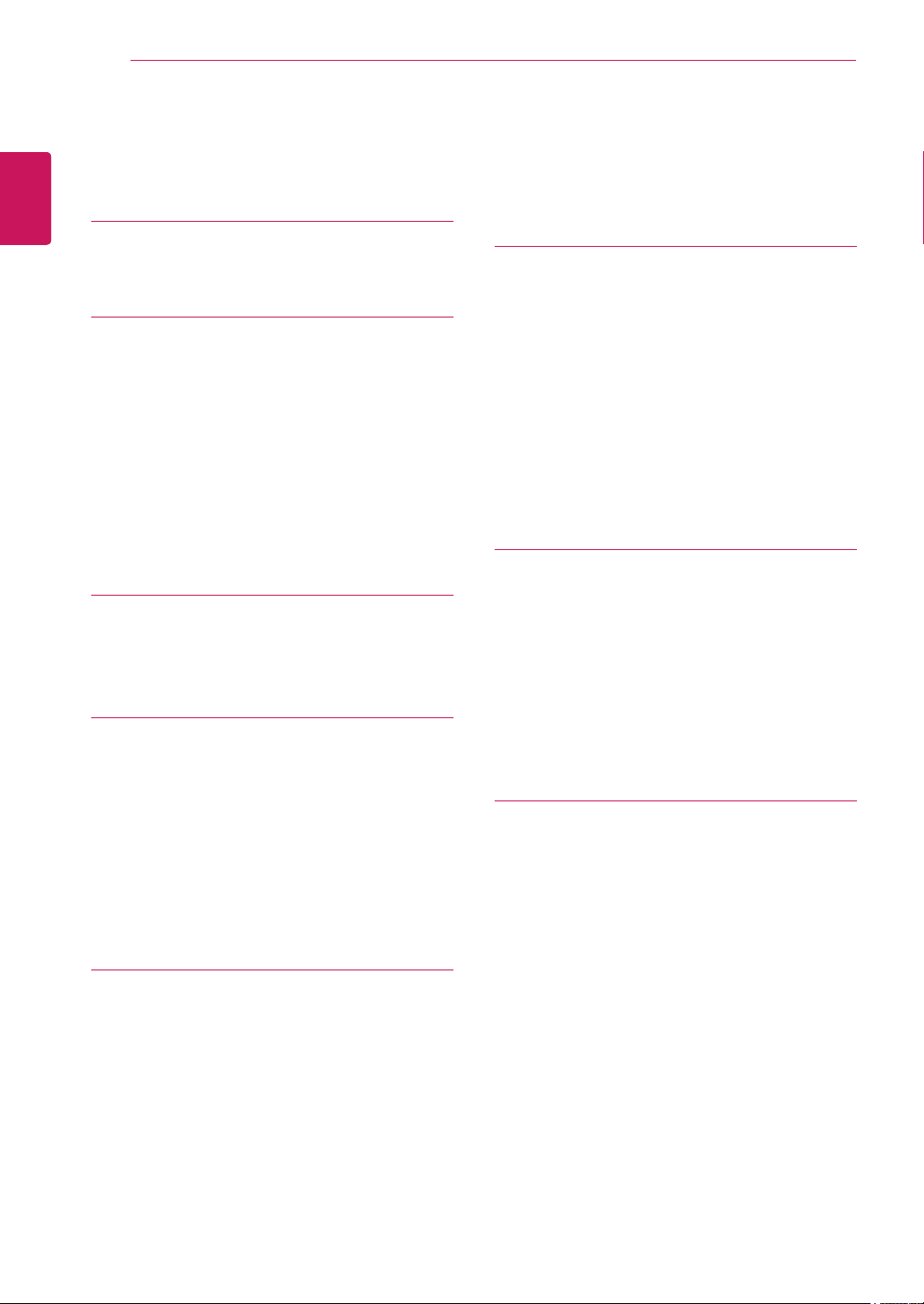
2
SOMMAIRE
FRANÇAIS
FRA
SOMMAIRE
4 LICENCES
5 ASSEMBLAGE ET
PRÉPARATION
5 Accessoires
6 Accessoires en option
7 Pièces et touches
9 Utilisation du serre-câble de fixation
9 Connexion du support mural
10 Attacher le compartiment à stylo
11 Connexion du Lecteur multimédia
12 Fixation du support mural
14 TÉLÉCOMMANDE
16 Modifier le nom du périphérique
16 SimpLink Paramètres
17 UTILISATION DU MONITEUR
33 PERSONNALISATION DES
PARAMÈTRES
33 - Paramètres IMAGE
37 Utilisation d'options supplémentaires
37 - Réglage du format de l'image
39 - Paramètres AUDIO
40 - Paramètres HEURE
41 - Paramètres OPTION
43 - Paramètres RÉSEAU
43 - Paramètres ASSISTANCE
44 ÉTABLISSEMENT DE
CONNEXIONS
45 Raccordement du périphérique externe
45 - Connexion HDMI
46 - Connexion AV(CVBS)
47 Connexion à un périphérique USB
47 Connexion au LAN
48 Moniteurs en guirlande
17 Connexion à un PC
18 - Connexion RGB
18 - Connexion DVI-D
19 - Connexion HDMI
19 - Connexion Display Port
20 - Connecter le câble TOUCH USB
21 - Utilisation de la liste des sources
22 DIVERTISSEMENT
22 - Connexion à un réseau câblé
23 - État du réseau
24 - Connexion des périphériques de
stockage USB
26 - Utilisation de Mes médias
28 - Lecture de fichiers vidéo
31 - Visionnage de photos
32 - Écouter de la musique
49 UTILISATION DE L'ÉCRAN
TACTILE
49 Utilisation de l'écran tactile sous
Windows 7
49 Gestes et réglages sous Windows 7
50 Consignes de sécurité à respecter lors de
l'utilisation de l'écran tactile
51 Logiciel LG Touch Screen
51 - Spécifications
51 - Consignes de sécurité à respecter lors
de l'utilisation du logiciel LG Touch
Screen
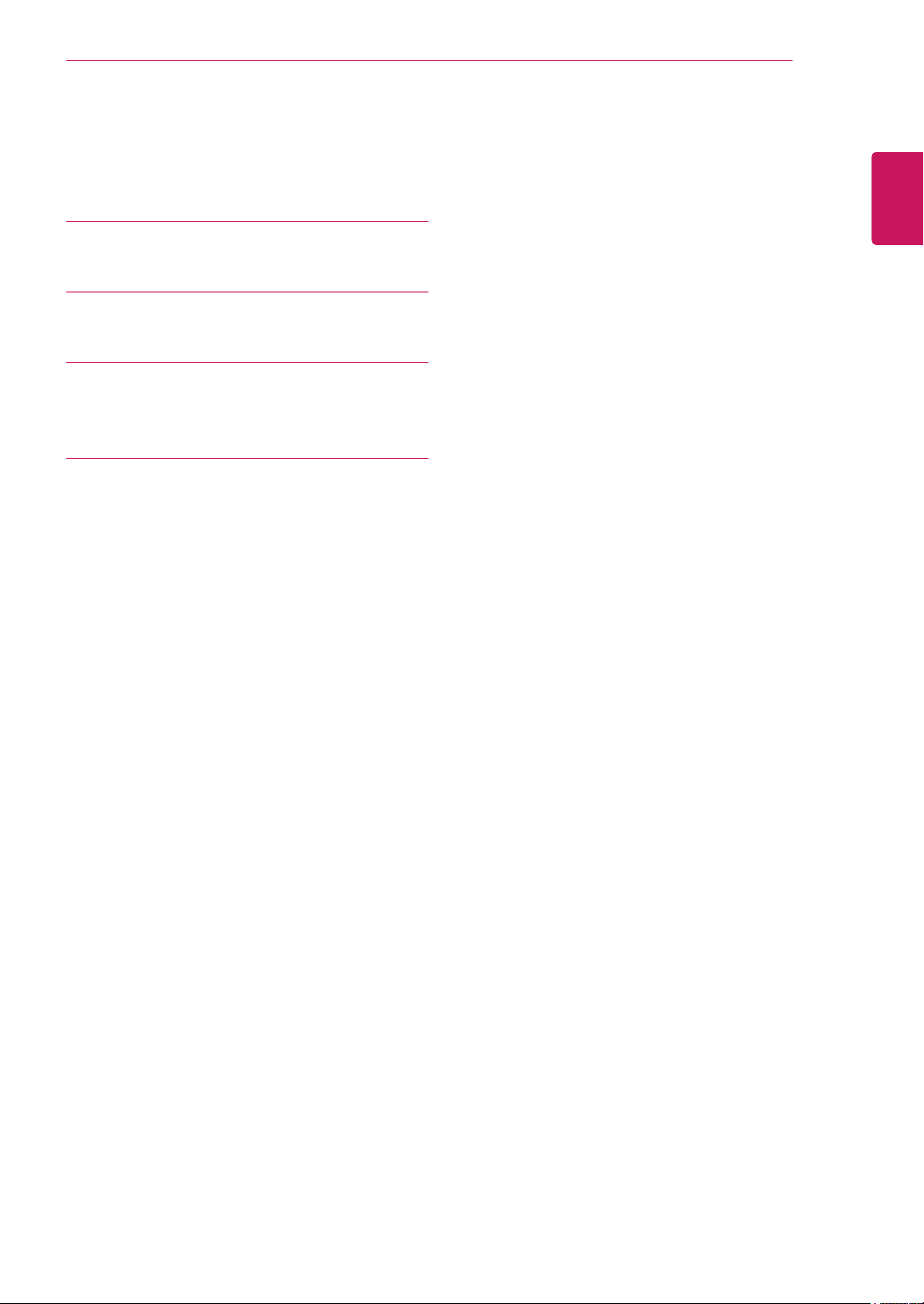
52 DÉPANNAGE
57 SPÉCIFICATIONS
62 CODES IR
63 CONTRÔLE DE PLUSIEURS
PRODUITS
63 Connexion du câble
63 Configurations RS-232C
63 Paramètre de communication
64 Liste de référence de commande
66 Protocole de transmission/réception
SOMMAIRE
3
FRANÇAIS
FRA
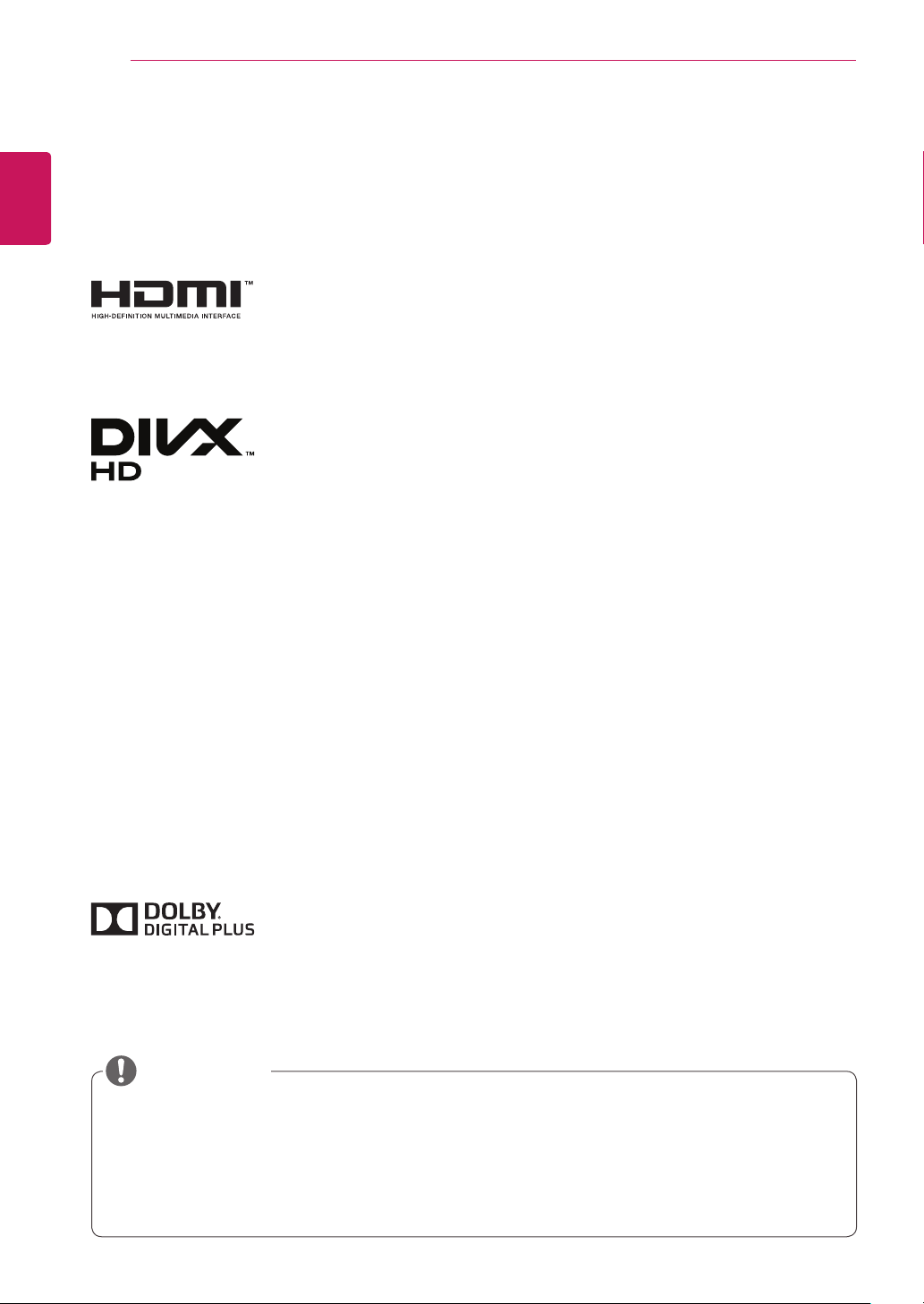
4
LICENCES
FRANÇAIS
LICENCES
La licence prise en charge varie selon le modèle. Consultez le site www.lg.com pour en savoir plus sur les
licences.
Les termes HDMI et High-Definition Multimedia Interface et le logo HDMI sont
des marques commerciales ou des marques déposées de HDMI Licensing LLC
aux Etats Unis et dans d’autres pays.
À PROPOS DES VIDÉOS DIVX : DIVX® est un format de vidéo numérique créé
par DivX, LLC, filiale de Rovi Corporation. Votre périphérique est officiellement
certifié par DivX (DivX Certified®), ce qui vous permet de lire des vidéos DivX.
Rendez-vous sur www.divx.com pour obtenir plus d'informations ainsi que des
utilitaires permettant de convertir vos fichiers au format DivX.
À PROPOS DE LA VIDÉO À LA DEMANDE DIVX : ce périphérique DivX
Certified® doit être enregistré pour pouvoir lire des vidéos à la demande DivX.
Pour obtenir le code d'enregistrement, accédez à la section DivX VOD du
menu de configuration du périphérique. Les instructions d'enregistrement sont
disponibles sur le site vod.divx.com.
DivX Certified® pour la lecture de vidéos DivX® jusqu'à 1080p en HD, y compris
le contenu Premium.
DivX®, DivX Certified® et leurs logos respectifs sont des marques déposées de
Rovi Corporation ou de ses filiales ; leur utilisation est régie par une licence.
Sous couvert d'un ou plusieurs brevets américains cités ci-dessous : 7 295 673,
7 460 668, 7 515 710 et 7 519 274.
Fabriqué sous licence de Dolby Laboratories. Dolby et le symbole double-D sont
des marques déposées de Dolby Laboratories.
REMARQUE
La garantie ne couvre pas les dommages causés par une utilisation du produit dans un
y
environnement excessivement poussiéreux.
N'utilisez pas le produit dans des conditions de température ou d'humidité extrêmes. L'utilisation du
y
produit lorsque votre système de climatisation est en marche peut provoquer l'apparition d'humidité à
l'intérieur de l'écran. Cette humidité disparaît au fur et à mesure du temps selon l'environnement de
fonctionnement.
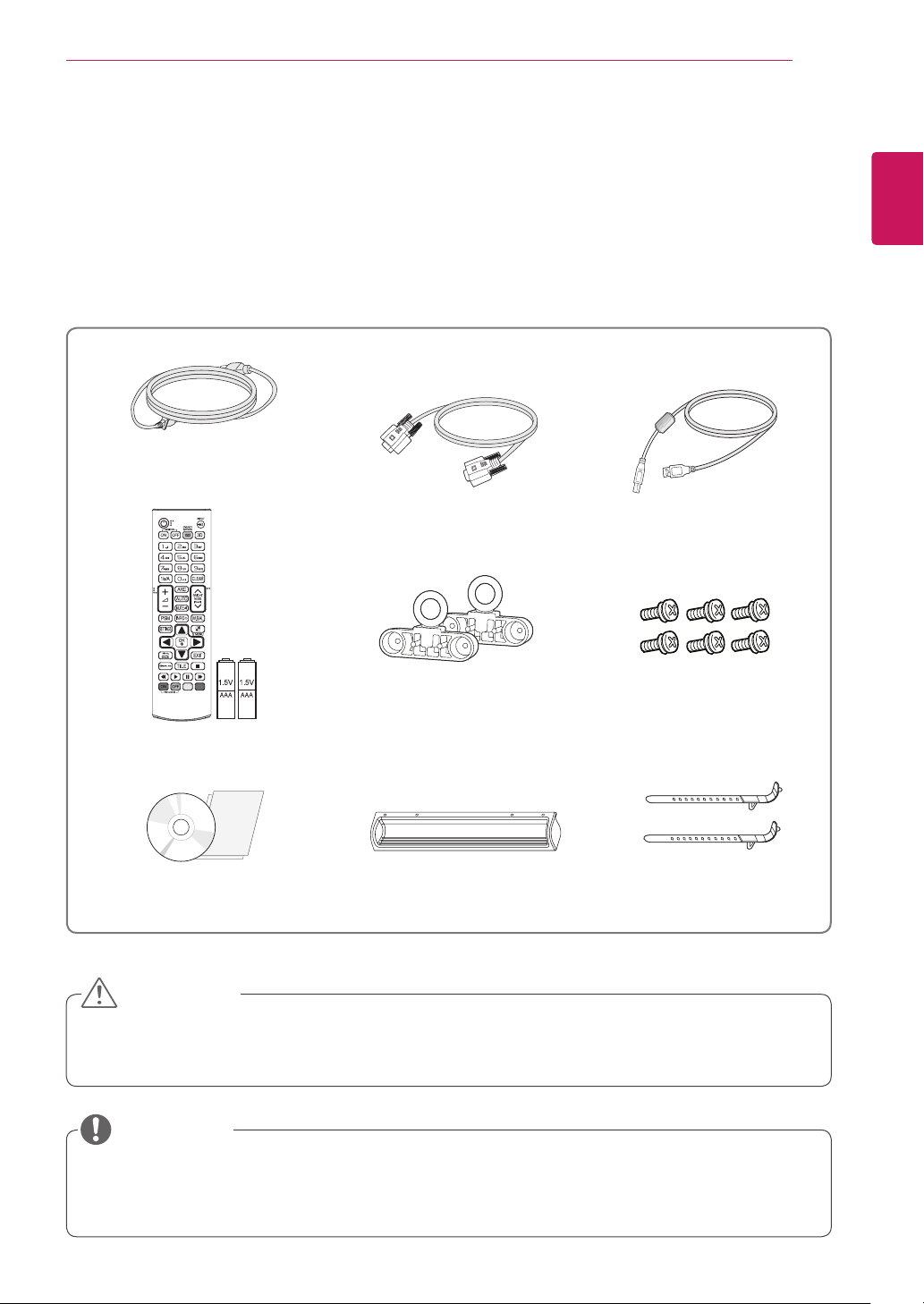
ASSEMBLAGE ET PRÉPARATION
5
ASSEMBLAGE ET PRÉPARATION
Accessoires
Vérifiez que la boîte de votre moniteur contient bien les éléments suivants. S'il manque des accessoires,
contactez le revendeur auprès duquel vous avez acheté votre produit. L'aspect réel des produits et des
accessoires présentés dans ce manuel peut différer des illustrations.
Cordon d'alimentation
Câble signal D-Sub
Câble USB
FRANÇAIS
FRA
Boulons à œil, support mural (2)
Télécommande et piles
CD(Manuel d'utilisation/
LG Touch Screen SW) / Carte
M4 x 12 mm Vis (6)
Serre-câble de fixation (2)Porte-stylos
ATTENTION
Afin d'optimiser la sécurité et la durée de vie des produits, n'utilisez pas d'éléments piratés.
y
La garantie ne couvre pas les dommages ou les blessures dus à l'utilisation d'éléments piratés.
y
REMARQUE
Les accessoires fournis avec le produit diffèrent en fonction du modèle choisi.
y
Les caractéristiques des produits ou le contenu de ce manuel peuvent être modifiés sans avis
y
préalable en cas de mise à jour des fonctions.
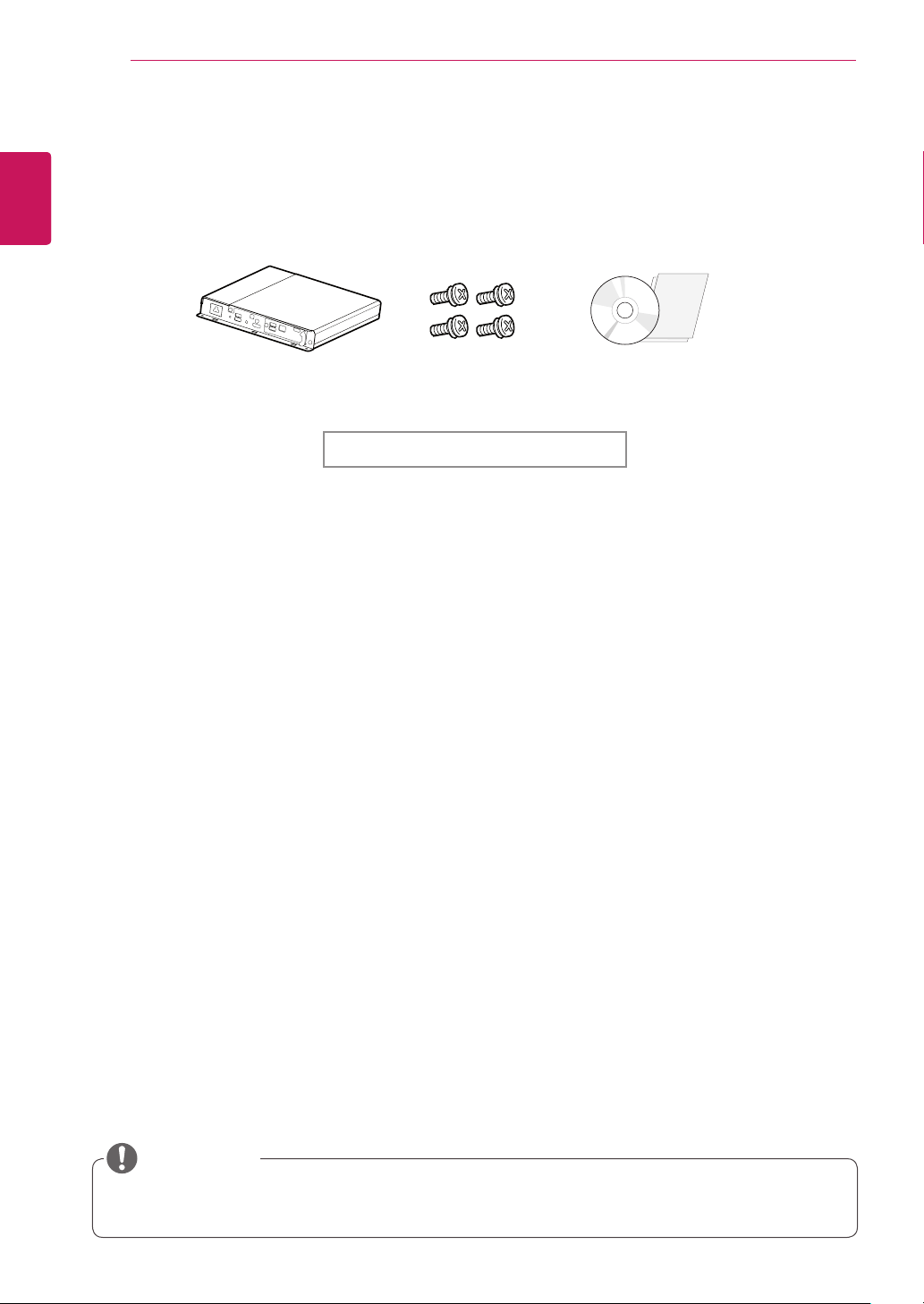
ASSEMBLAGE ET PRÉPARATION
6
FRANÇAIS
FRA
Accessoires en option
Les accessoires en option peuvent être modifiés et de nouveaux accessoires peuvent être ajoutés sans
préavis, dans le but d'améliorer les performances du produit. L'aspect réel des produits et des accessoires
présentés dans ce manuel peut différer des illustrations.
Lecteur multimédia Vis CD (Manuel d'utilisation)/
Carte
Kit pour lecteur multimédia
REMARQUE
Les accessoires en option ne sont pas inclus avec tous les modèles.
y
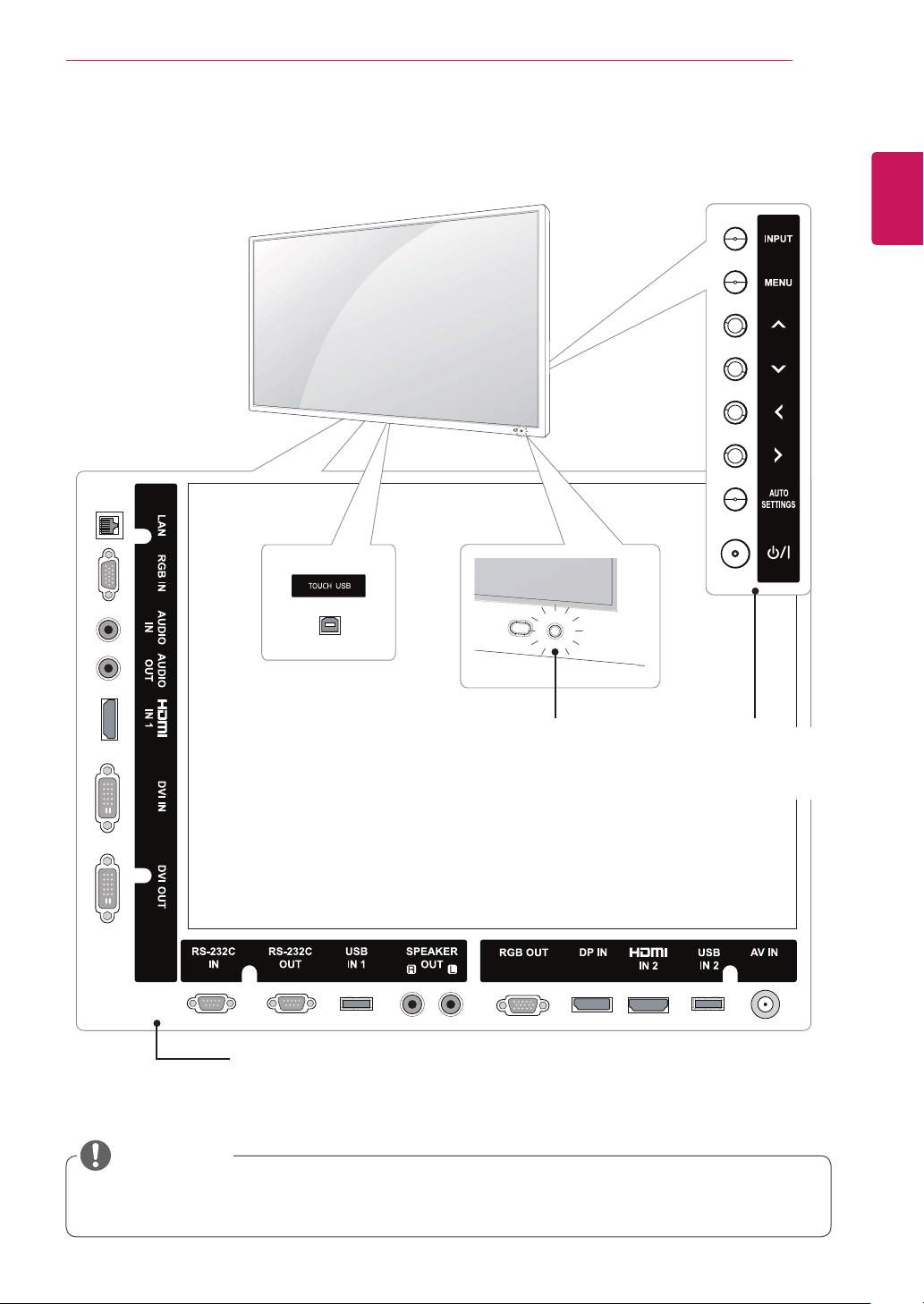
ASSEMBLAGE ET PRÉPARATION
7
Pièces et touches
FRANÇAIS
FRA
Récepteur IR/
Voyant lumineux
Voyant allumé : allumé
y
Voyant éteint : éteint
y
Panneau de connexion
REMARQUE
Vous pouvez activer ou désactiver le voyant lumineux en sélectionnant
y
principal.
OPTION
Indications sur
l'écran/
Boutons de l'écran
dans le menu
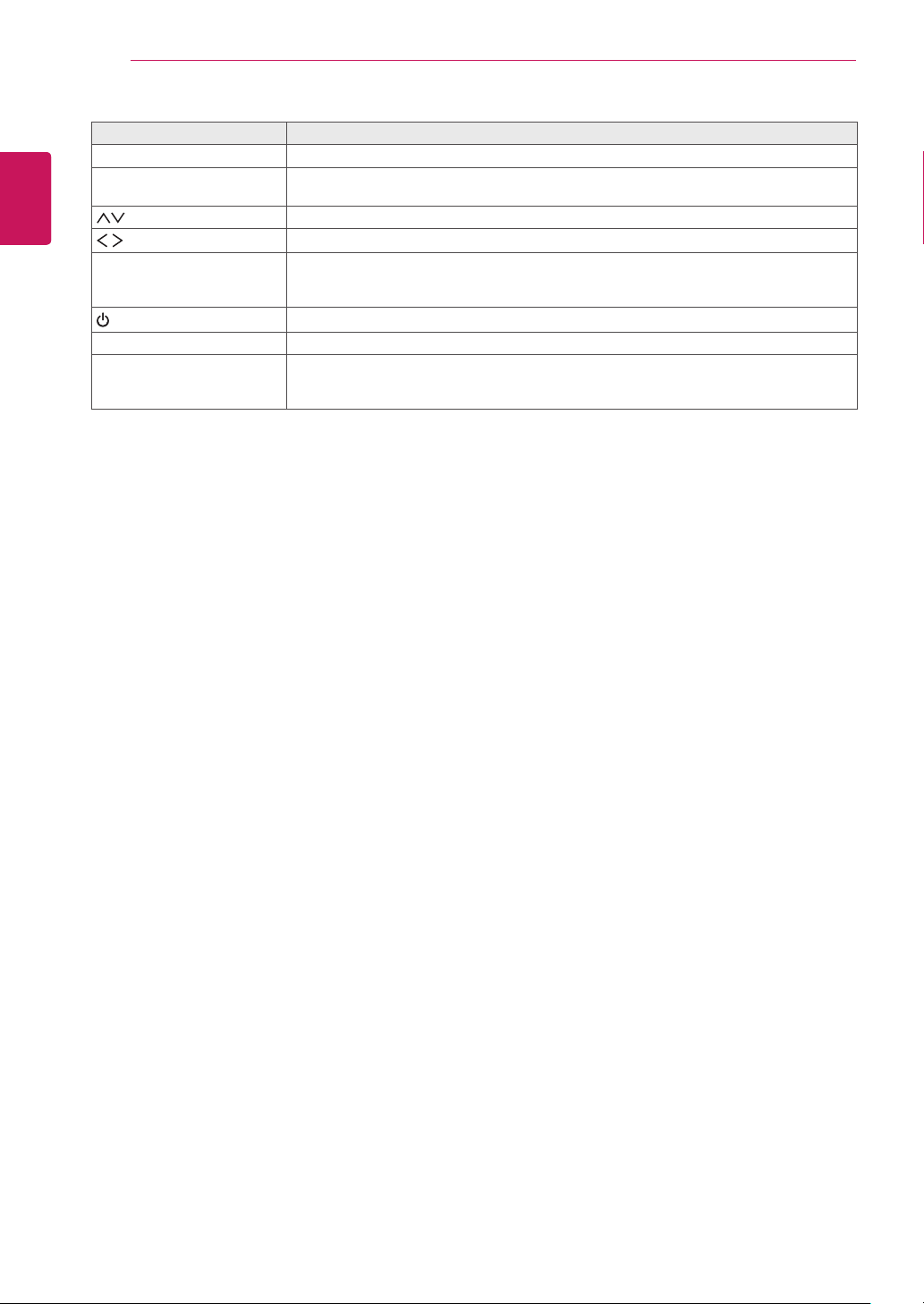
ASSEMBLAGE ET PRÉPARATION
8
FRANÇAIS
FRA
Indications sur l'écran Description
INPUT Permet de changer la source d'entrée.
MENU Permet d'accéder aux menus principaux ou bien d'enregistrer votre entrée et de quitter
AUTO/SET Fonction de configuration automatique lors de l'utilisation de l'entrée RGB. Il s'agit
I
/
Récepteur IR Permet à l'unité de recevoir les signaux de la télécommande.
Voyant d'alimentation Cet indicateur s'allume en rouge lorsque l'affichage est en cours de fonctionnement
les menus.
Permet de faire des réglages vers le haut ou vers le bas.
Règle le niveau du volume.
également du bouton de configuration ou de validation permettant de modifier des
paramètres dans les menus qui s'affichent à l'écran.
Permet de mettre le moniteur sous/hors tension.
normal (mode sous tension). Si l'affichage est en mode veille (économie d'énergie), cet
indicateur s'allume en orange.
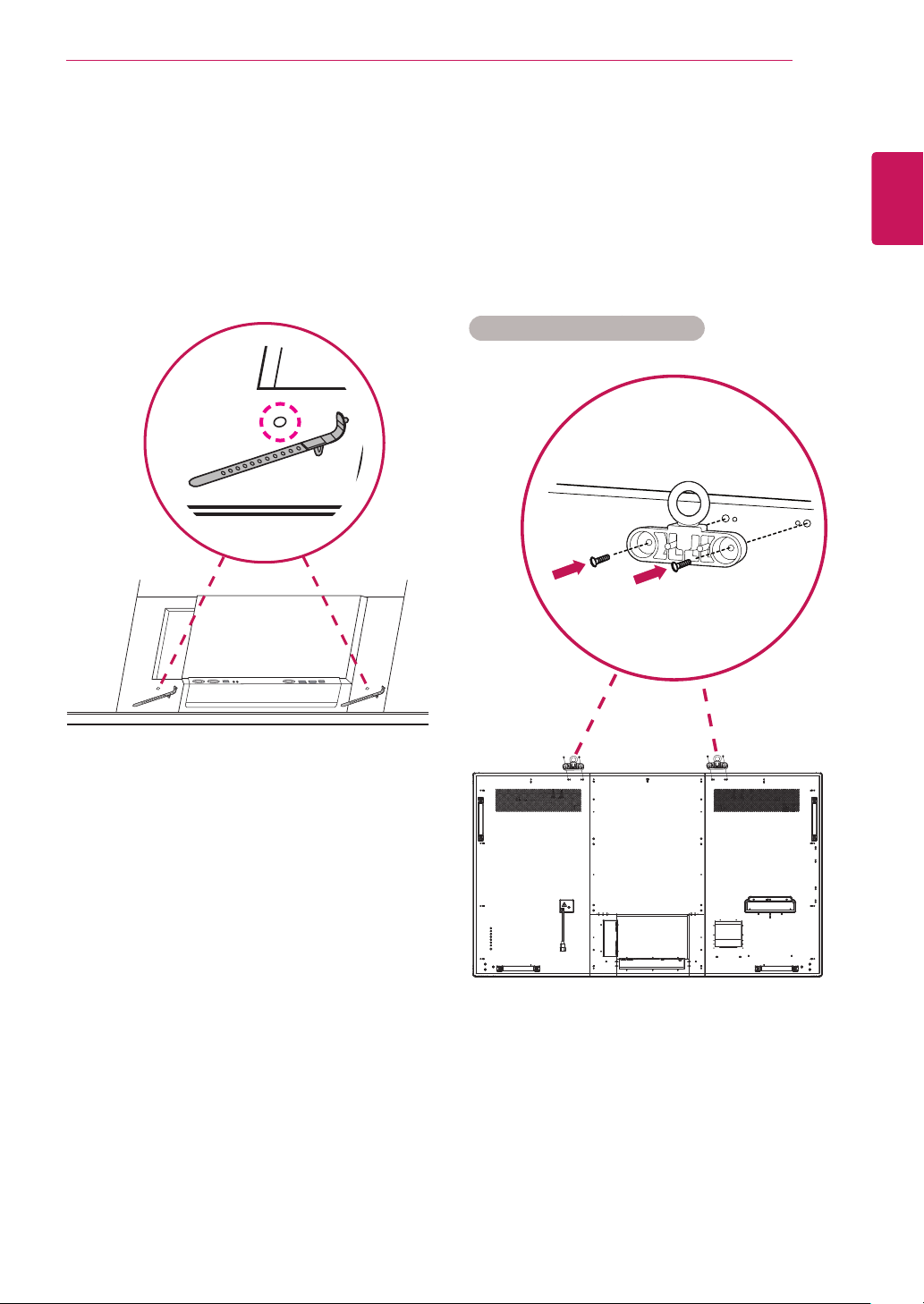
ASSEMBLAGE ET PRÉPARATION
9
Utilisation du serre-câble de fixation
Insérez les deux serre-câbles dans le logement
situé en bas à l'arrière de l'appareil comme indiqué
sur l'illustration pour organiser les câbles.
Connexion du support mural
Le support mural est conçu pour permettre de
soulever l'appareil.
Fixez le support au produit à l'aide des deux vis
fournies.
Installation en mode Paysage
FRANÇAIS
FRA
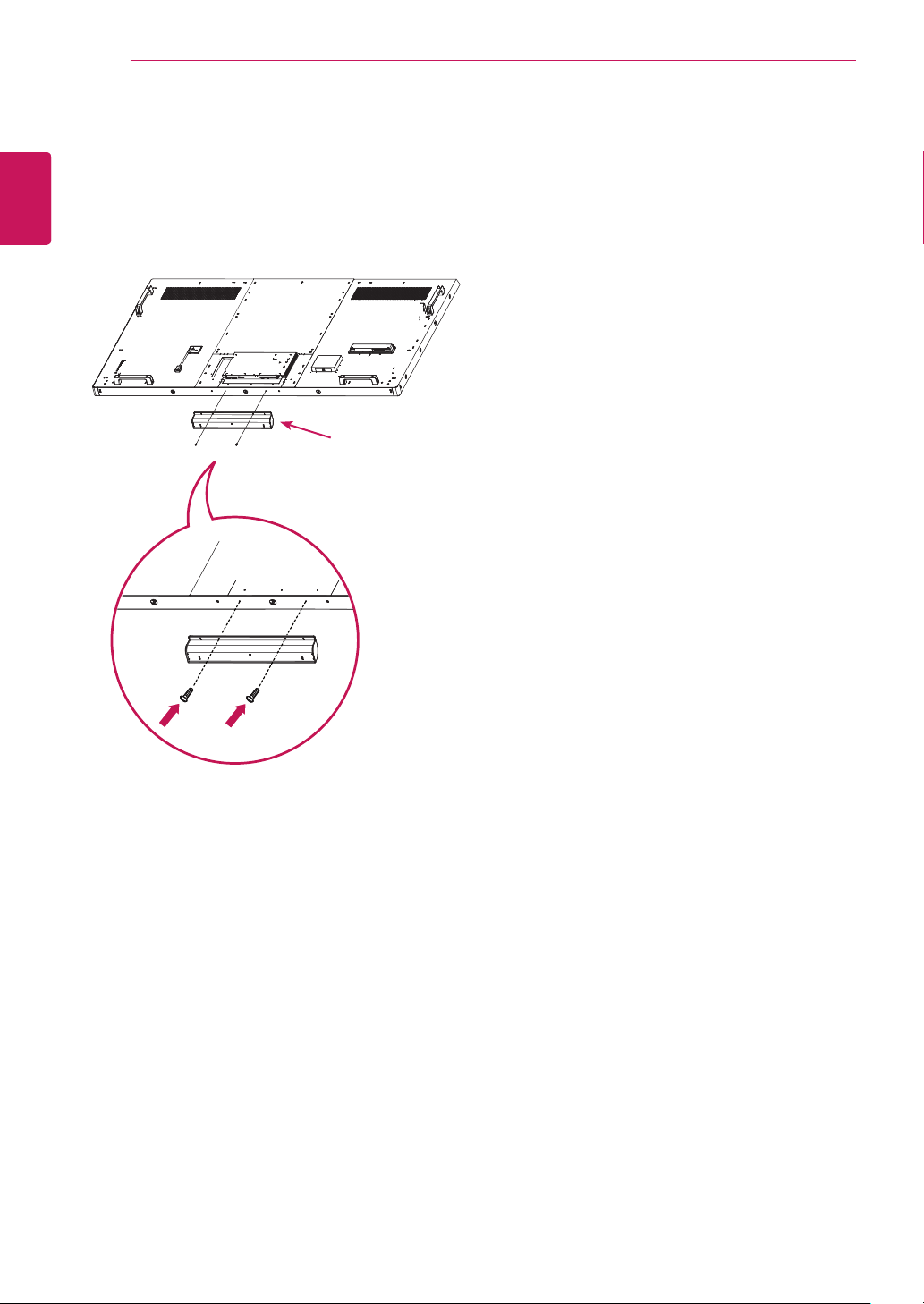
ASSEMBLAGE ET PRÉPARATION
10
FRANÇAIS
FRA
Attacher le compartiment à stylo
Utilisez les vis fournies pour attacher le
compartiment à stylo.
Porte-stylos
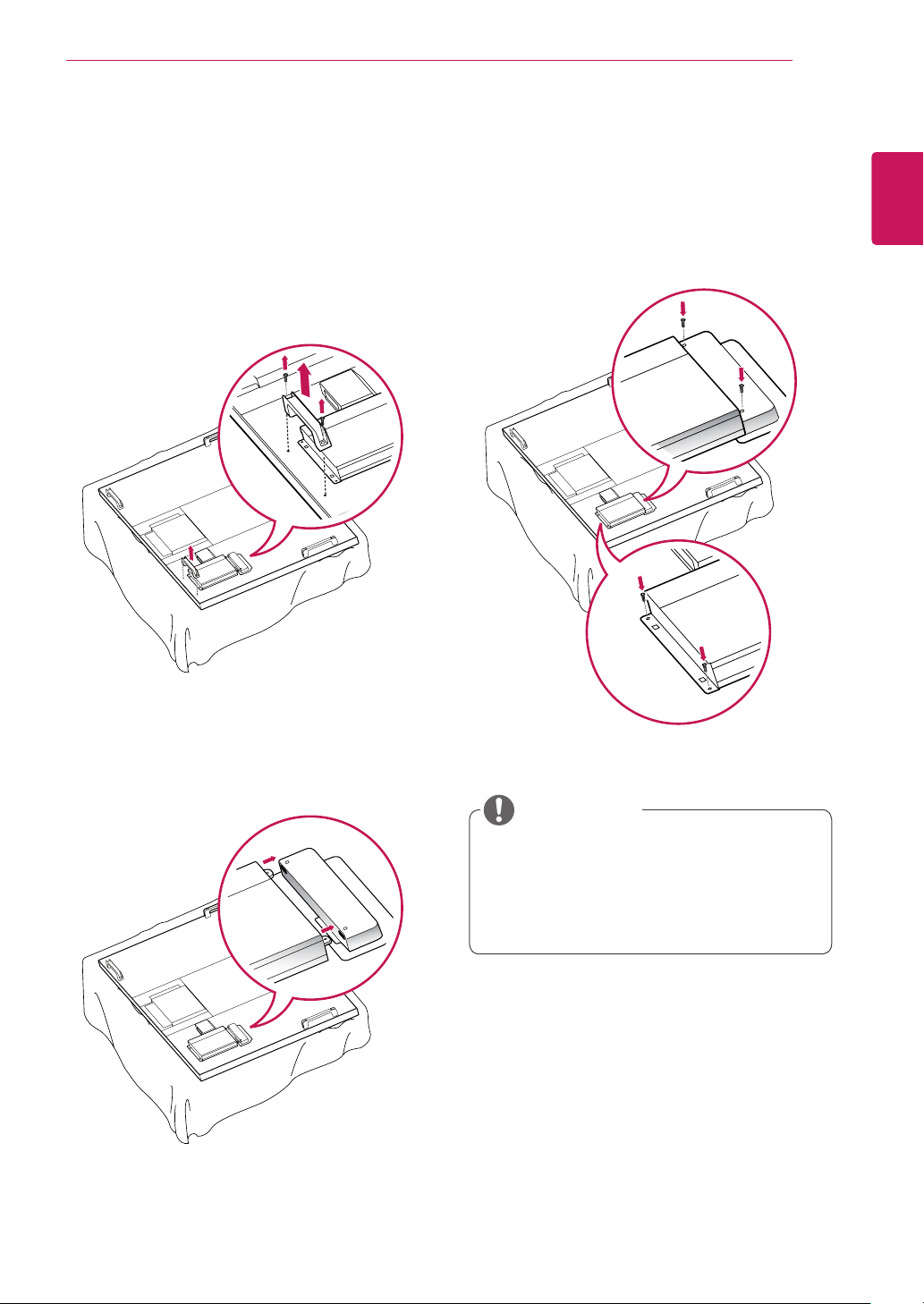
ASSEMBLAGE ET PRÉPARATION
11
Connexion du Lecteur multimédia
Placez un chiffon doux sur la table et posez le
1
produit dessus, avec l'écran face vers le bas.
Retirez la poignée située en bas de la section
à laquelle est fixé le lecteur multimédia sur
l'appareil.
Fixez le lecteur multimédia à l'aide des 4 vis
3
fournies.
FRANÇAIS
FRA
Pour installer le lecteur multimédia, placez-le
2
dans le compartiment prévu à cet effet situé à
l'arrière du moniteur.
REMARQUE
Utilisez les vis fournies avec le produit.
y
(Diamètre : 3 mm x 0,5 mm de pas de
vis x 6 mm de longueur (rondelle élastique
comprise))
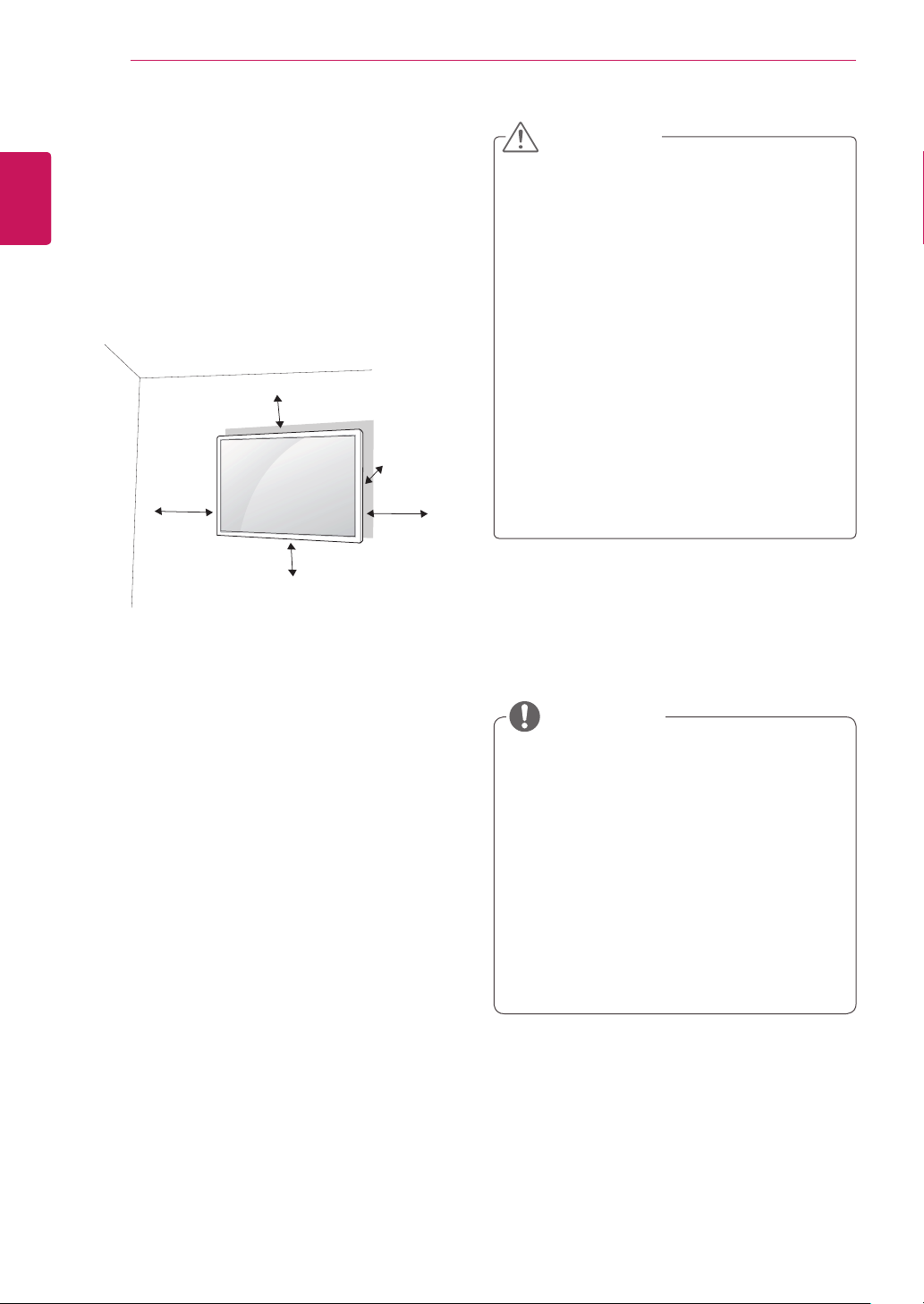
ASSEMBLAGE ET PRÉPARATION
12
FRANÇAIS
FRA
Fixation du support mural
Afin d'assurer la ventilation du moniteur,
laissez un espace de 10 cm autour du produit.
Des instructions d'installation détaillées sont
disponibles auprès de votre revendeur. Reportezvous au Guide d'installation et de configuration du
support de fixation murale (en option).
10 cm
10 cm
10 cm
10 cm
10 cm
ATTENTION
Débranchez le cordon d'alimentation avant
y
de déplacer ou d'installer le moniteur. Vous
éviterez ainsi tout risque d'électrocution.
Si vous fixez le moniteur au plafond ou sur
y
un mur oblique, le produit risque de tomber
et de blesser quelqu'un. Utilisez un support
mural agréé par LG et contactez votre
revendeur local ou une personne qualifiée.
Ne serrez pas trop les vis afin de ne pas
y
endommager le moniteur. Cela risquerait
d’entraîner l’annulation de votre garantie.
Utilisez des vis et supports de fixation
y
murale répondant à la norme VESA. La
garantie ne couvre pas les dommages ou les
blessures dus à une mauvaise utilisation ou
à l'utilisation d'accessoires non agréés.
Si vous prévoyez de monter le moniteur sur un
mur, fixez l'interface de montage mural (pièces en
option) sur l'arrière du poste.
Si vous installez le moniteur à l'aide de l'interface
de montage mural (pièces en option), assurezvous de bien le fixer afin qu'il ne tombe pas.
Veillez à utiliser des vis et une interface de
1
montage mural répondant aux normes VESA.
Si vous utilisez des vis plus longues que les
2
vis standard, vous risquez d'endommager le
moniteur.
Si vous utilisez des vis incorrectes, le produit
3
risque d'être endommagé et de tomber du mur.
LG Electronics n'est pas responsable de ce
type de problème.
Respectez les spécifications de la norme VESA
4
indiquées ci-dessous.
785 mm ou plus
y
* Vis : 8,0 mm x 1,25 mm de pas de
vis x 16 mm de longueur
REMARQUE
Le kit de support mural est fourni avec
y
un manuel d'installation et les pièces
nécessaires à l'installation.
Le support mural est proposé en option. Pour
y
en savoir plus sur les accessoires en option,
contactez votre revendeur.
La longueur des vis dépend du modèle de
y
support mural. Vérifiez leur longueur avant
de procéder à l'installation.
Pour plus d'informations, consultez les
y
instructions fournies avec le support mural.

ASSEMBLAGE ET PRÉPARATION
13
Fixation du produit à un (facultatif)
(selon le modèle)
Insérez et serrez les boulons à œil, ou les
1
supports et les boulons à l'arrière du produit.
- Si des boulons sont insérés dans les trous
des boulons à œil, dévissez d'abord ces
boulons.
ATTENTION
Si un produit n'est pas placé dans un
y
endroit suffisamment stable, il existe un
risque de danger lié à la chute du produit.
De nombreuses blessures (surtout envers
des enfants) peuvent être évitées grâce à
ces simples précautions :
»Utiliser des boîtiers ou supports
recommandés par le fabricant du produit.
»Installer le produit sur des meubles
capables de le supporter en toute
sécurité.
»S'assurer que le produit ne dépasse pas
du meuble.
»Ne pas placer le produit sur des meubles
hauts (placards ou bibliothèques, par
exemple) sans fixer fermement à la fois le
meuble et le produit à une surface stable.
»Ne pas placer le produit sur du tissu ou
sur tout autre matériau situé entre le
produit et le meuble.
»Informer les enfants du danger de
grimper sur un meuble pour atteindre le
produit ou ses commandes.
FRANÇAIS
FRA
Fixez les supports muraux avec les boulons
2
sur le mur.
Ajustez le support mural et les boulons à œil à
l'arrière du produit.
Attachez les boulons à œil et les supports
3
muraux avec un cordon solide.
Le cordon doit rester en position horizontale
par rapport à la surface plane.
ATTENTION
Veillez à empêcher les enfants de grimper
y
sur le produit ou de s'y suspendre.
REMARQUES
Utilisez une plate-forme ou un meuble d'une
y
largeur et d'une résistance suffisantes pour
soutenir en toute sécurité le produit.
Supports, boulons et cordons sont en option.
y
Pour en savoir plus sur les accessoires en
option, contactez votre revendeur.
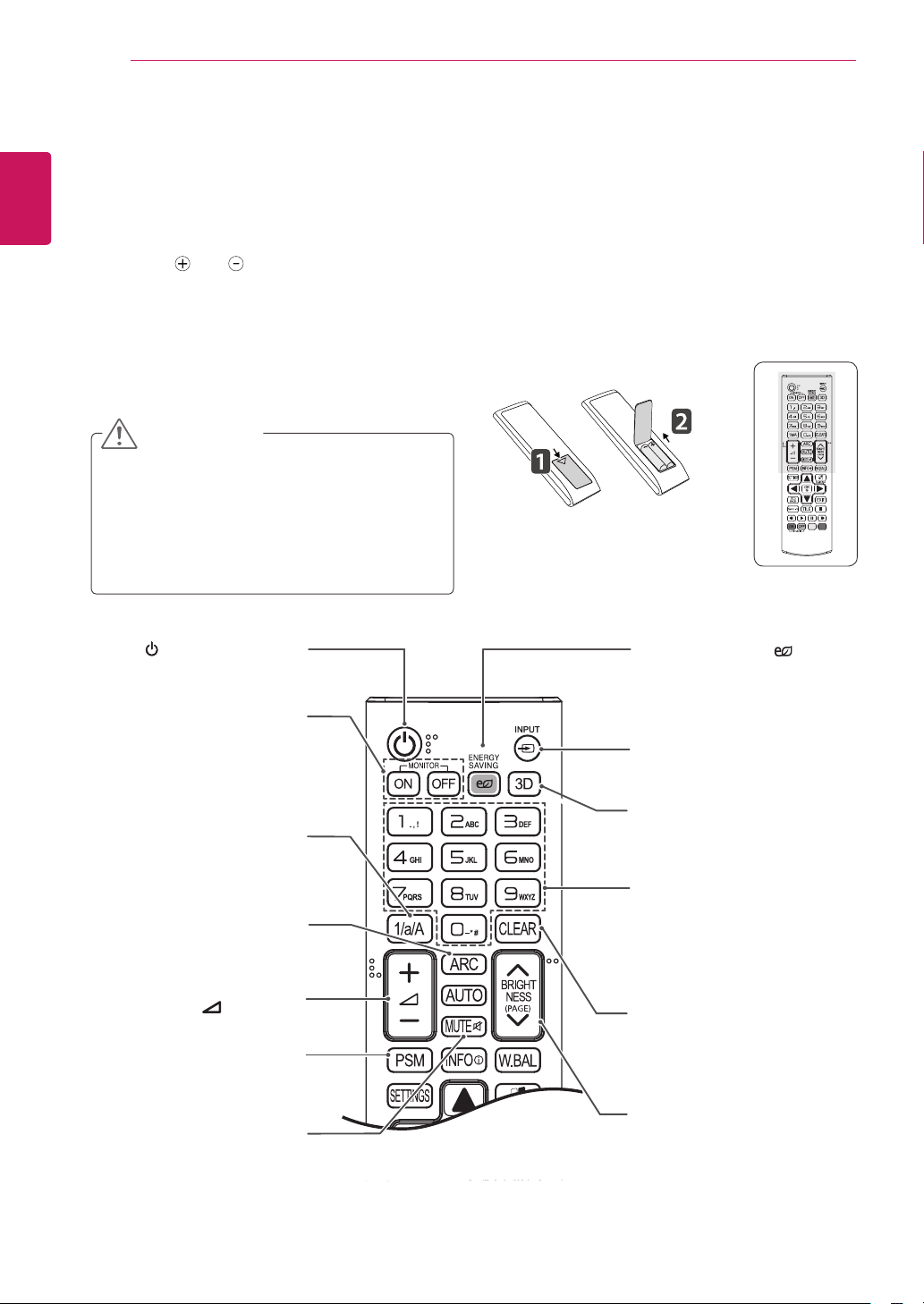
TÉLÉCOMMANDE
P
A
G
INPUT
ENERGY
SAVING
MARK
ARC
OFF
. , !
ABCDEF
GHI
JKL
MNO
PQRS
TUV
- * #
WXYZ
CLEAR
MONITOR
PSM
BRIGHT
14
FRANÇAIS
FRA
TÉLÉCOMMANDE
Les descriptions contenues dans ce manuel font référence aux touches de la télécommande. Veuillez lire
attentivement ce manuel et utiliser correctement le moniteur.
Pour changer les piles, ouvrez le couvercle et remplacez-les (modèle : 1,5 V AAA). Faites correspondre
les pôles et avec les signes sur l'étiquette placée à l'intérieur du compartiment, puis refermez
le couvercle. Pour retirer les piles, inversez la procédure d'installation. Les piles et batteries internes au
produit ou raccordées à celui-ci ne doivent pas être exposées à une chaleur excessive telle que celle du
soleil, d’un feu ou d’une origine similaire.
ATTENTION
N'associez pas des piles neuves avec
y
des piles anciennes, car cela pourrait
endommager la télécommande.
Veillez à orienter la télécommande vers le
y
capteur situé sur le moniteur.
(POWER) (MARCHE)
Allume ou éteint le moniteur.
MONITOR ON
Mettez le moniteur sous
tension.
MONITOR OFF
Mettez le moniteur hors
tension.
Touche 1/a/A
Permet de basculer entre
les touches numériques et
alphabétiques.
ARC (Format)
Permet de sélectionner le
mode Format de l'image.
ENERGY SAVING( )
Permet de régler la luminosité
de l'écran pour réduire la
consommation électrique.
INPUT
Permet de sélectionner le
mode d'entrée.
3D
Vous ne pouvez pas
sélectionner cette touche.
Touches alphanumériques
Permet de saisir des
caractères numériques ou
alphabétiques suivant le
paramètre.
(VOLUME)
Règle le niveau du volume.
Permet de sélectionner le
mode Picture Status (État de
Permet de couper tous les
PSM
l'image).
MUTE
sons.
CLEAR
Permet de supprimer le
caractère numérique ou
alphabétique saisi.
Touche BRIGHTNESS
Pour régler la luminosité,
appuyez sur les touches haut
et bas de la télécommande.
En mode USB, le menu
d'affichage à l'écran propose
la fonction Page pour accéder
à la liste de fichiers suivante.
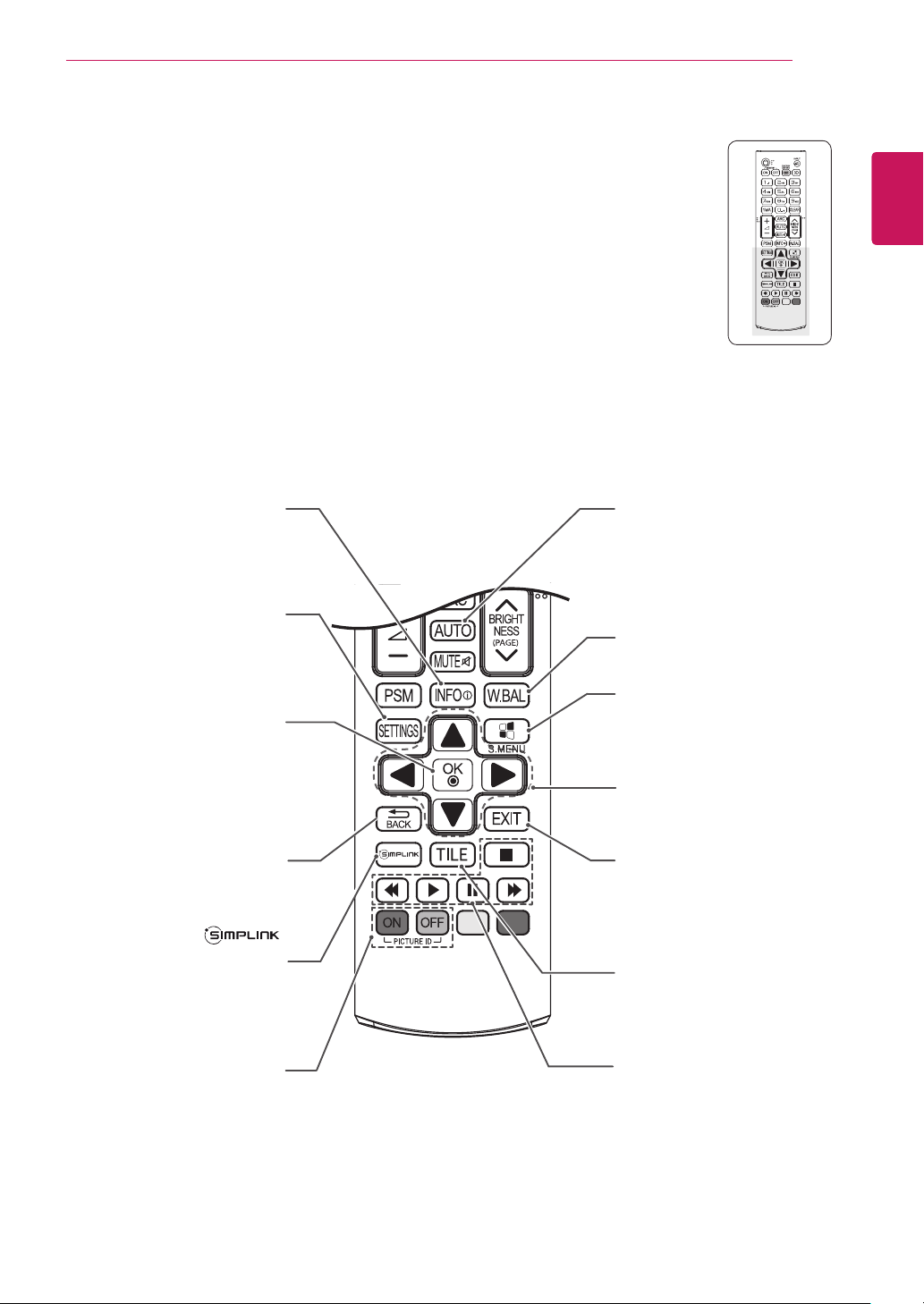
TÉLÉCOMMANDE
15
FRANÇAIS
FRA
ⓘ
INFO
Permet d'afficher des
informations.
SETTINGS
Permet d'accéder aux menus
principaux ou d'enregistrer
votre entrée et de quitter les
menus.
OK
Permet de sélectionner les
menus ou options et de
confirmer votre entrée.
BACK
Permet à l'utilisateur de
revenir à l'étape précédente
dans une application
interactive.
Ce bouton est une fonction qui
vous permet de contrôler et
de gérer divers périphériques
multimédia simplement à
l'aide de la télécommande du
moniteur.
ID ON/OFF
Vous ne pouvez pas
sélectionner cette touche.
AUTO
Permet de régler
automatiquement la position
de l'image et de réduire
l'instabilité de l'image. (Entrée
RGB uniquement)
W.BAL
Vous permet d'accéder au
menu Balance des blancs.
S.MENU
(Touche Menu SuperSign)
Sélectionnez le menu
SuperSign à l'écran. (Entrée
SuperSign uniquement)
Touches de navigation
Permettent de parcourir les
menus ou options.
EXIT
Permet d'effacer tout menu
de l'écran et de revenir à
l'affichage du moniteur.
TILE
Vous ne pouvez pas
sélectionner cette touche.
Touches de contrôle du
menu USB
Permettent de contrôler un
lecteur multimédia.
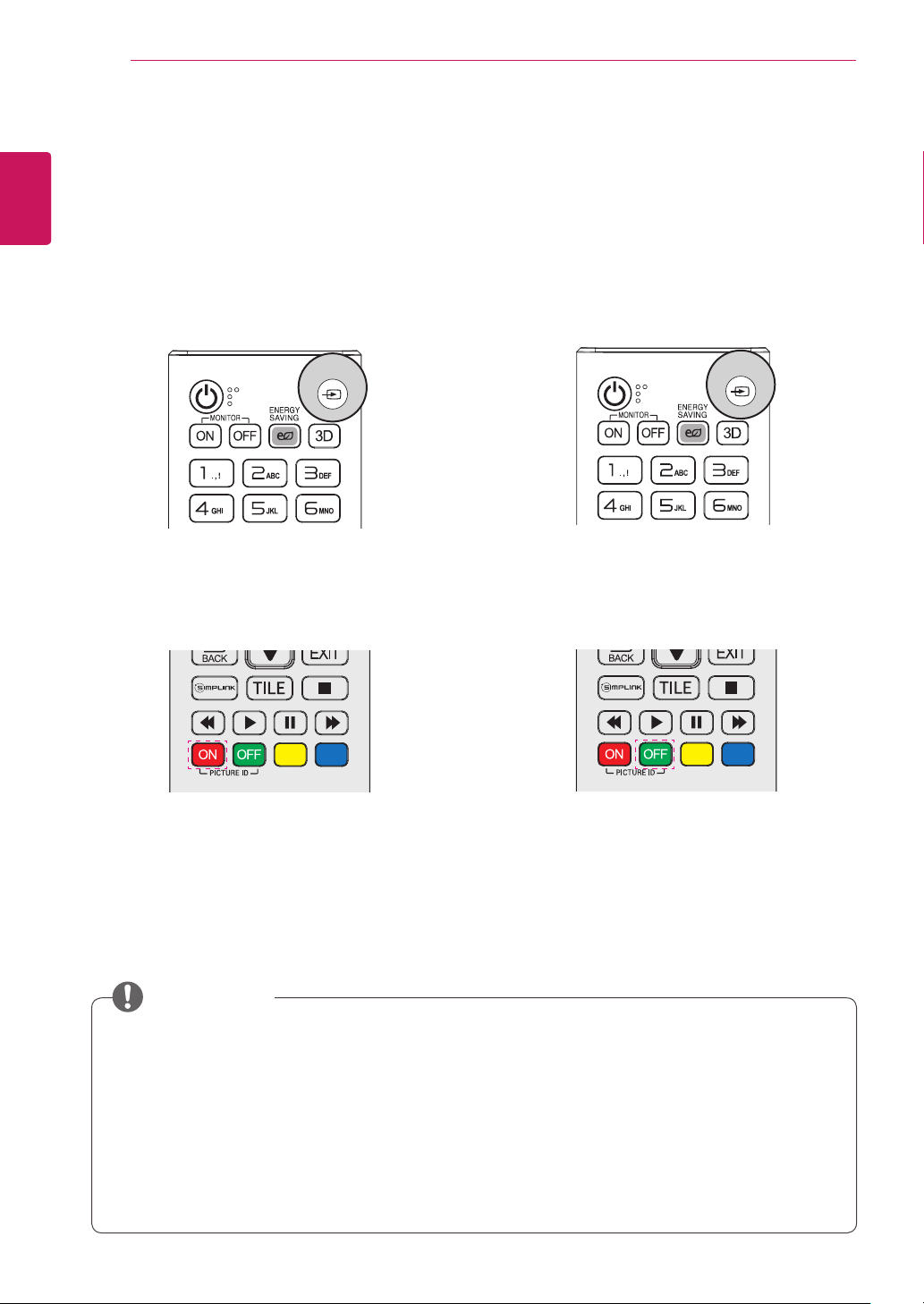
TÉLÉCOMMANDE
16
FRANÇAIS
FRA
Modifier le nom du périphérique
Vous pouvez modifier le nom du périphérique
externe relié au port d'entrée de façon à afficher le
périphérique connecté au port.
1 Appuyez sur SOURCE D'ENTRÉE pour
accéder à la liste des sources.
INPUT
2 À l'écran Liste des sources, appuyez sur le
bouton ID ON (rouge) de la télécommande.
SimpLink Paramètres
SimpLink vous permet de contrôler divers
périphériques multimédia simplement à l'aide de la
télécommande, via le menu SimpLink.
1 Appuyez sur SOURCE D'ENTRÉE pour
accéder à la liste des sources.
INPUT
2 À l'écran Liste des sources, appuyez sur le
bouton ID OFF (vert) de la télécommande.
3 Vous pouvez sélectionner n'importe quelle
option pour Input Label (Libellé entrée), sauf
USB.
REMARQUE
Entrées externes prises en charge :
y
Libellés d'entrée disponibles : Blu-ray, DVD, VCR, Home cinéma, Récepteur AV, Décodeur,
y
Décodeur câble, Satellite, IPTV, TV, Smart Box, Jeux, PC, Ordinateur portable, Smartphone,
Appareil photo et Caméscope.
Le libellé d'entrée (Input Label
y
lorsque vous changez de source d'entrée.
Pour les signaux compatibles DTV/PC, les paramètres de l'écran peuvent changer en fonction du
y
libellé d'entrée (
est automatiquement configuré sur Just Scan (Scan uniquement).
Input Label
). Si le libellé d'entrée est configuré sur PC, le format d'image de l'écran
AV, RGB, HDMI1, HDMI2, DVI-D, Display Port et SuperSign
) de l'appareil s'affiche dans la liste des sources (
Input List
) ou
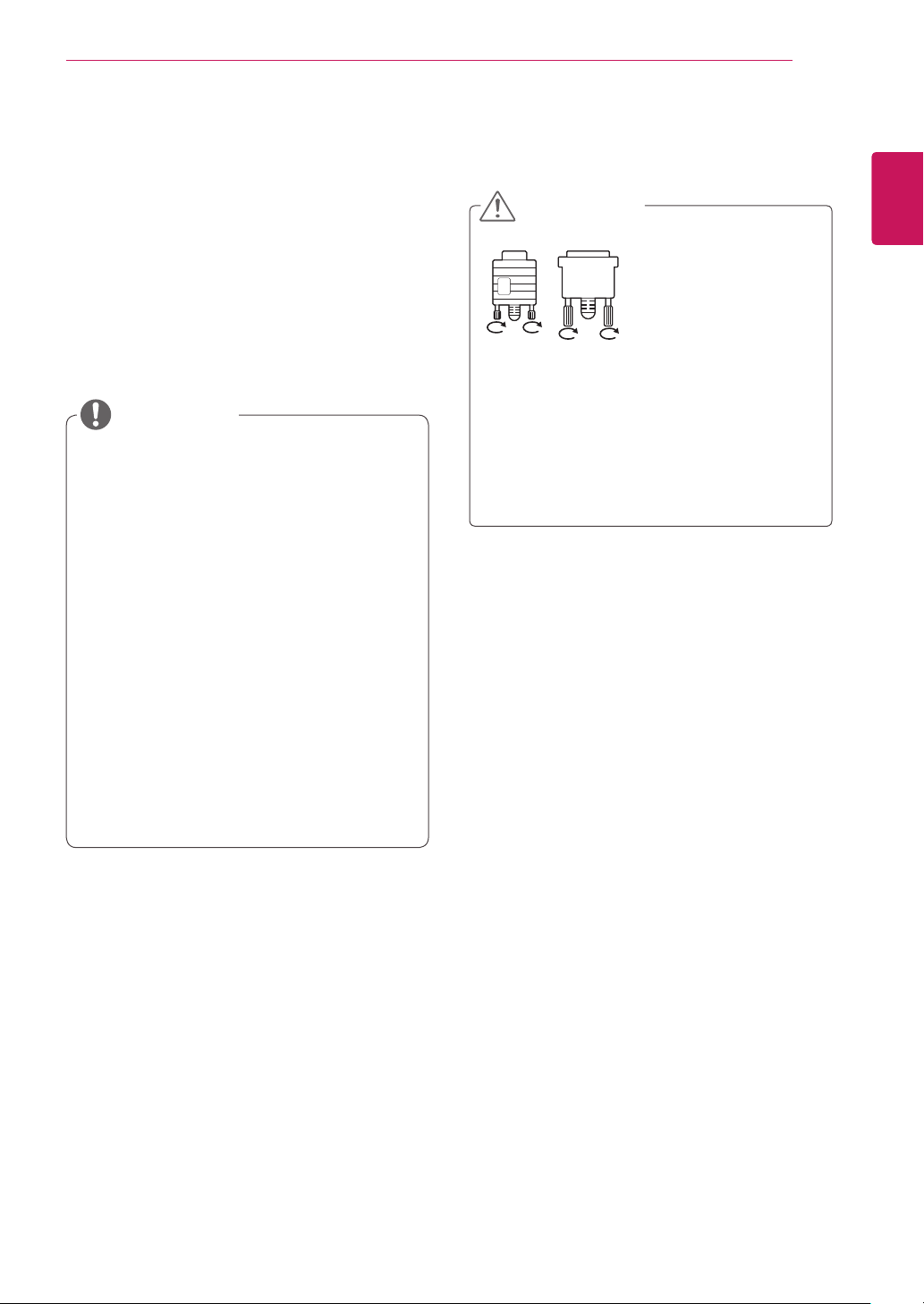
UTILISATION DU MONITEUR
17
UTILISATION DU MONITEUR
Connexion à un PC
Votre moniteur prend en charge la fonction Plug
and Play*.
* Plug & Play : fonction qui permet à un ordinateur
d'utiliser le moniteur sans qu'il soit nécessaire
d'installer un pilote.
REMARQUE
Pour obtenir une meilleure qualité d'image,
y
il est recommandé d'utiliser le moniteur avec
une connexion HDMI.
Utilisez un câble d'interface de signal blindé
y
(par exemple un câble de signal D-sub
15 broches et un câble DVI), avec noyau de
ferrite pour maintenir la conformité standard
du produit.
Si vous allumez le moniteur alors qu'il
y
a refroidi, l'écran peut présenter un
scintillement. Ce phénomène est tout à fait
normal.
Des points rouges, verts ou bleus peuvent
y
apparaître sur l'écran. Ce phénomène est
tout à fait normal.
Il est possible qu'avec certaines cartes
y
graphiques, l'écran ne s'affiche pas
correctement si vous utilisez deux moniteurs.
N'appuyez pas de manière prolongée sur
y
l'écran, car cela pourrait provoquer une
distorsion temporaire de l'image.
Afin d'éviter les brûlures d'écran, ne laissez
y
pas une image fixe s'afficher de façon
prolongée. Configurez si possible un écran
de veille.
ATTENTION
Branchez le câble
y
de signal d'entrée et
serrez les vis dans
le sens des aiguilles
d'une montre.
FRANÇAIS
FRA
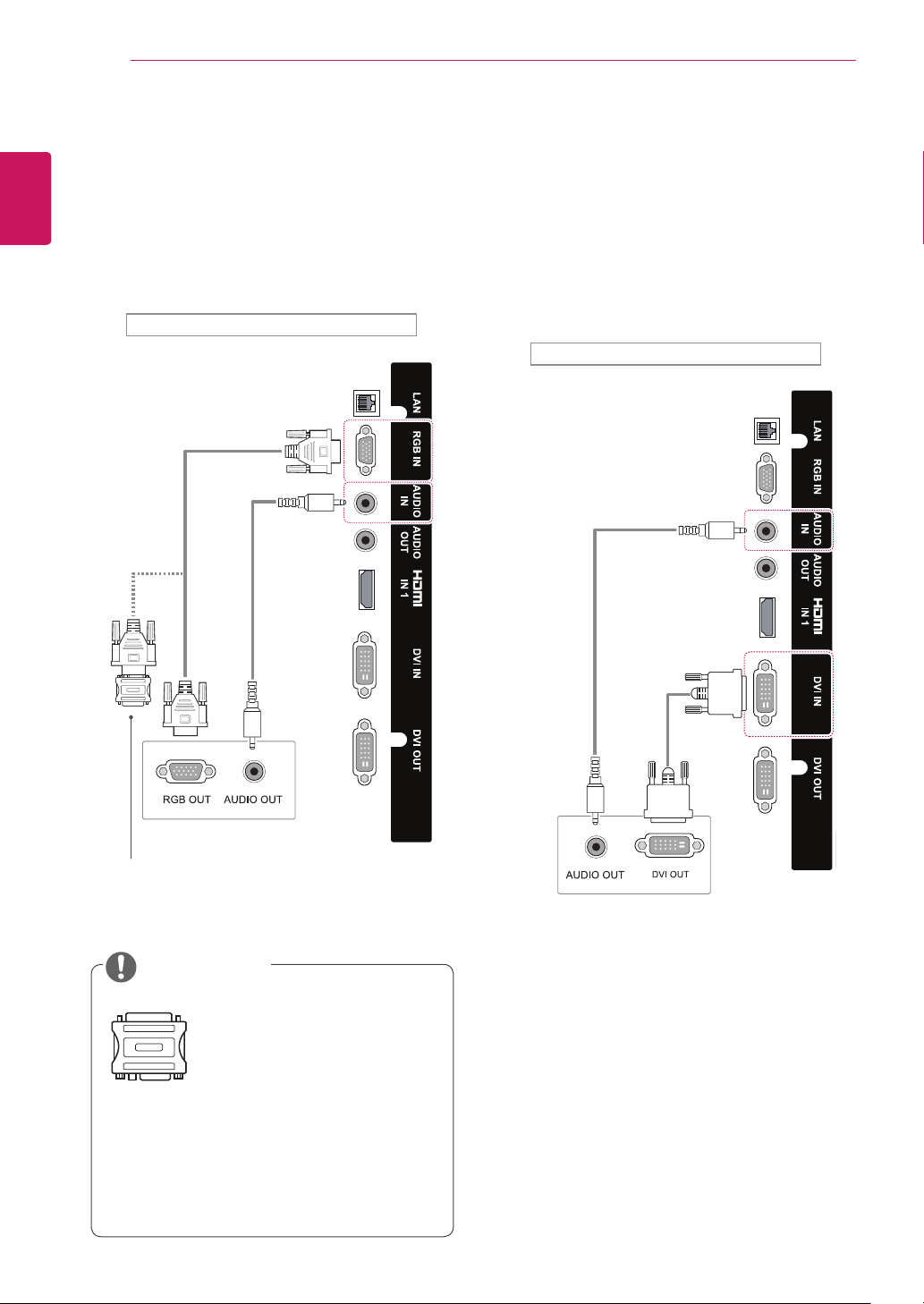
UTILISATION DU MONITEUR
18
FRANÇAIS
FRA
Connexion RGB
Transmet un signal vidéo analogique entre votre
PC et le moniteur. Raccordez le PC et le moniteur
avec le câble 15 broches D-sub comme illustré cidessous.
Sélectionnez la source d'entrée RGB.
Face arrière du produit
(non inclus)
Connexion DVI-D
Permet de transmettre le signal vidéo numérique
de votre ordinateur vers
le moniteur. Raccordez le PC au moniteur
avec le câble DVI comme indiqué sur les
illustrations suivantes.
Sélectionnez la source d'entrée DVI-D sur le
moniteur.
Face arrière du produit
(non inclus)
(non inclus)
PC/ MAC
Adaptateur pour Macintosh
(non inclus)
REMARQUE
Utilisez l'adaptateur
y
Macintosh standard car les
autres adaptateurs sont
incompatibles (système de
signalisation différent).
Certains ordinateurs Apple nécessitent un
y
adaptateur pour être reliés à ce moniteur.
Pour plus d'informations, contactez la société
Apple par téléphone ou consultez son
site Web.
PC
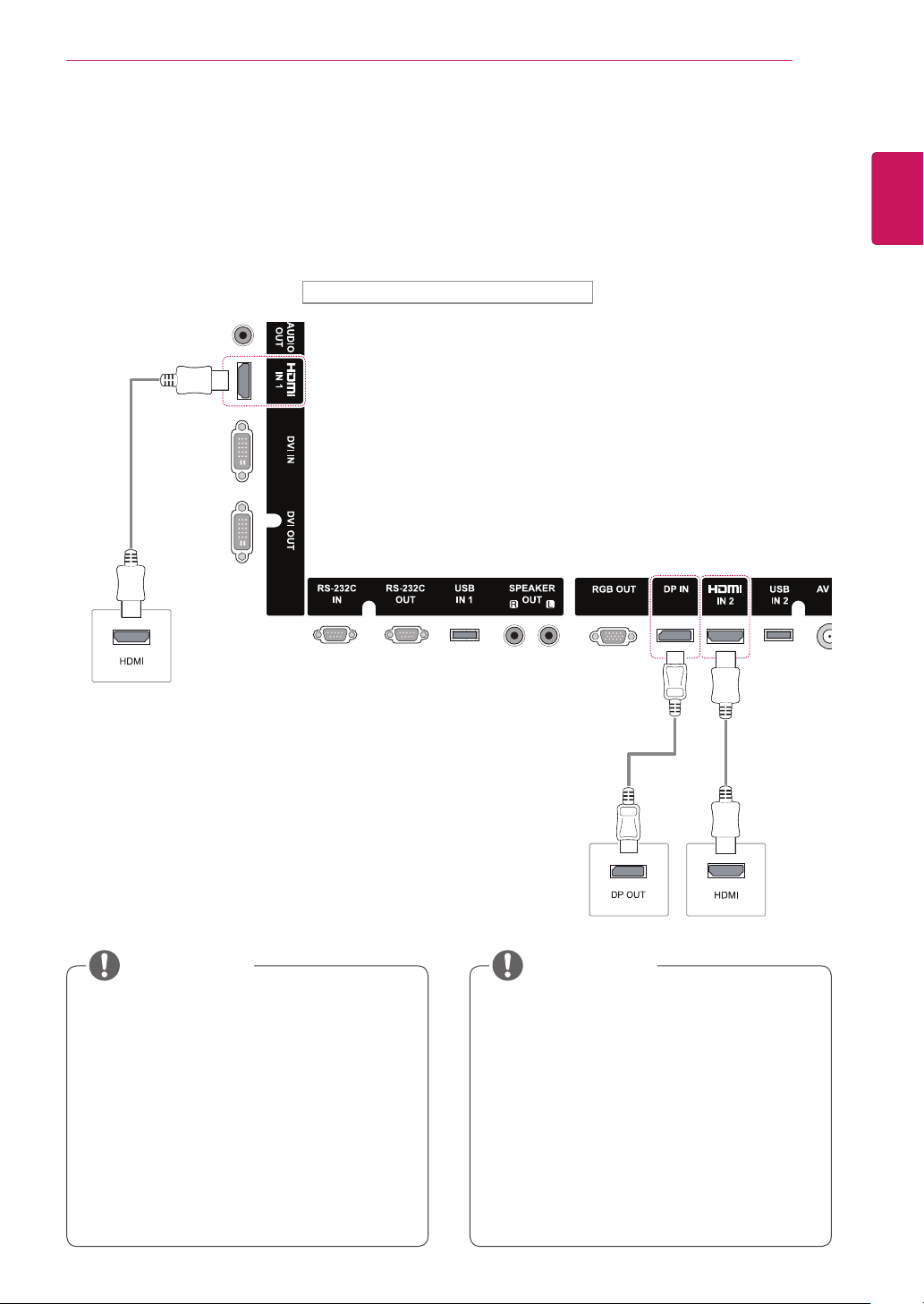
UTILISATION DU MONITEUR
19
Connexion HDMI
Permet de transmettre les signaux vidéo et audio
numériques de votre ordinateur au moniteur.
Raccordez l'ordinateur et le moniteur avec un
câble HDMI comme illustré ci-dessous.
Sélectionnez la source d'entrée HDMI.
Face arrière du produit
(non inclus)
Connexion Display Port
Permet de transmettre les signaux vidéo et audio
numériques de votre ordinateur au moniteur.
Raccordez l'ordinateur et le moniteur avec un
câble Display Port comme illustré ci-dessous.
Sélectionnez la source d'entrée Display Port.
FRANÇAIS
FRA
PC
REMARQUE
Utilisez un câble HDMI™ haute vitesse.
y
Vérifiez l'environnement PC si vous
y
n'entendez pas le son en mode HDMI.
Certains ordinateurs nécessitent que vous
définissiez manuellement le mode HDMI
pour la sortie audio par défaut.
Si vous voulez utiliser le mode HDMI PC,
y
vous devez régler votre PC/DTV sur le mode
PC.
Avec HDMI PC, un problème de compatibilité
y
peut se produire.
(non inclus) (non inclus)
PC
REMARQUE
La configuration minimum recommandée
y
pour diffuser des vidéos 3840 x 2160 en
mode HDMI ou DP est décrite ci-dessous.
»Caractéristiques recommandées sur PC :
Processeur : Intel core i7 ou plus puissant ;
Carte graphique : NVIDIA GTX TITAN ou
plus puissante ; AMD HD7000 ou plus
puissant.
»Configuration vidéo recommandée : pour
H.264, 140 Mbits/s ou taux de transfert de
données inférieur.
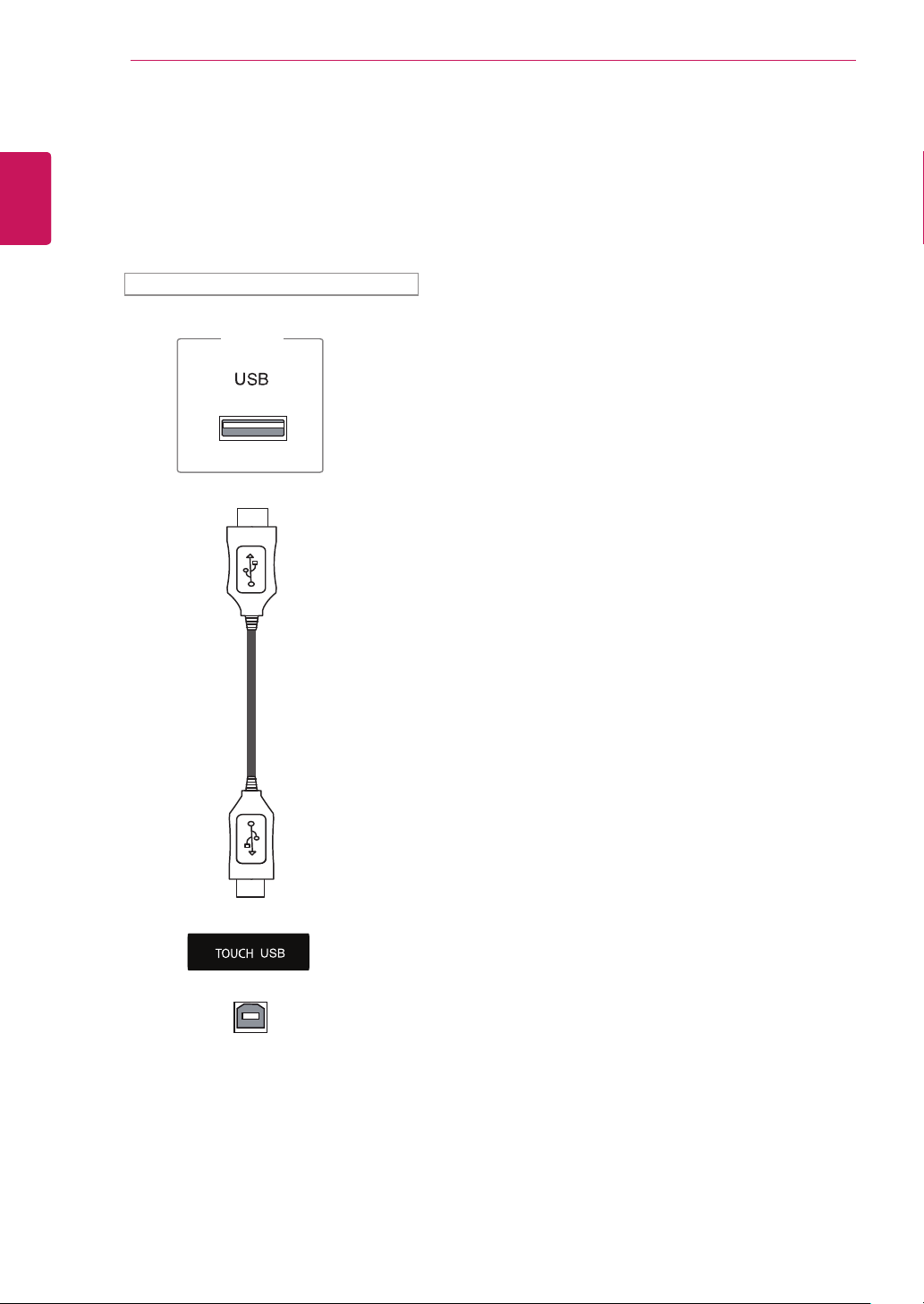
UTILISATION DU MONITEUR
20
FRANÇAIS
FRA
Connecter le câble TOUCH USB
Branchez un câble USB dans le port TOUCH USB
qui se trouve à l'arrière de l'écran.
Face arrière du produit
PC
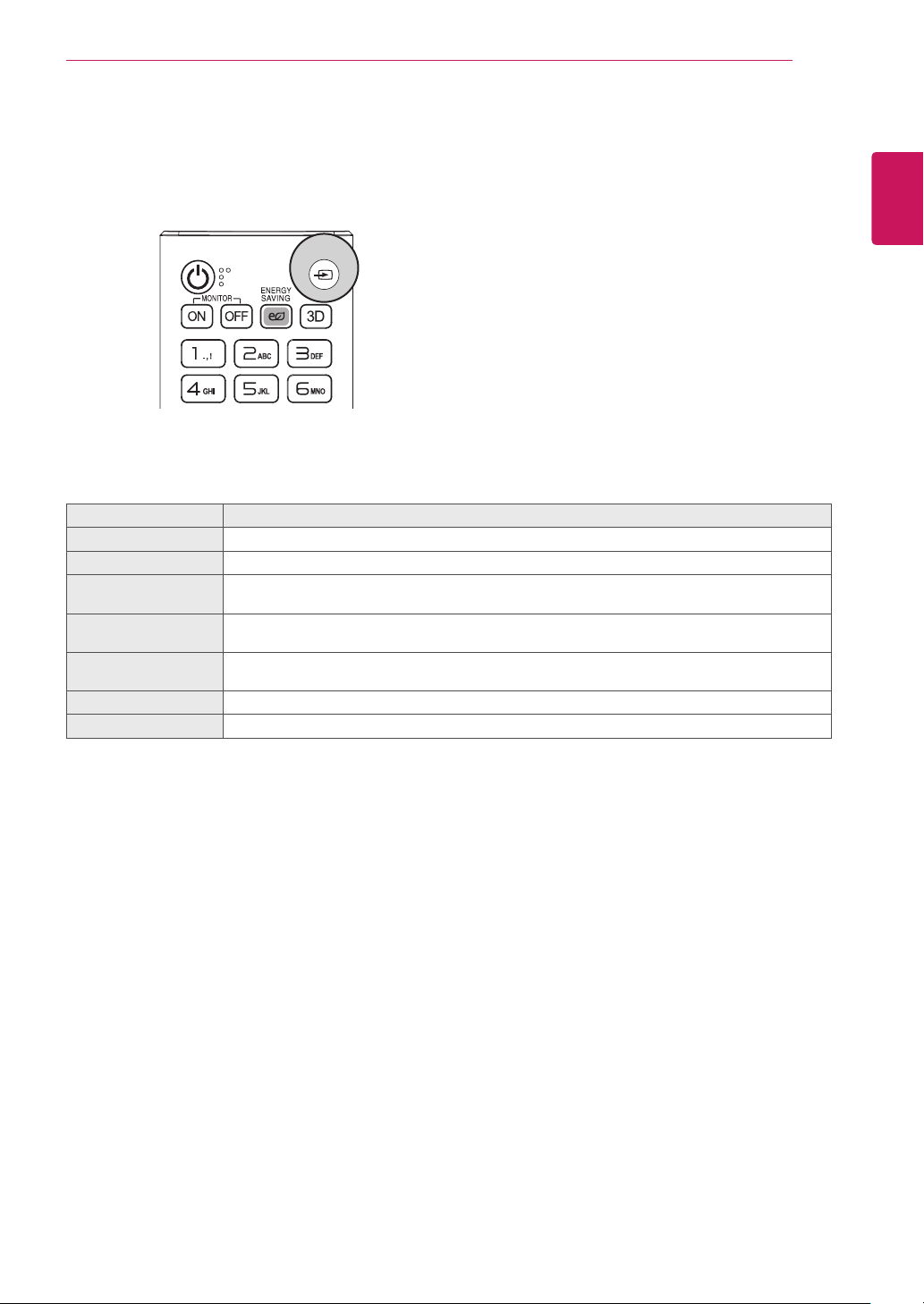
UTILISATION DU MONITEUR
21
Utilisation de la liste des sources
Appuyez sur
1
Appuyez sur les touches de navigation pour accéder à l'une des sources d'entrée et appuyez sur OK.
2
Source d'entrée Description
AV
RGB-PC
HDMI1
HDMI2
Display Port
DVI-D
SuperSign
SOURCE D'ENTRÉE
Permet de regarder des vidéos depuis un magnétoscope ou un appareil externe.
Permet de visionner l'affichage d'un PC connecté sur l'écran.
Permet de regarder les données depuis un ordinateur, un DVD, un décodeur numérique ou
d'autres appareils HD.
Permet de regarder les données depuis un ordinateur, un DVD, un décodeur numérique ou
d'autres appareils HD.
Permet de regarder les données depuis un ordinateur, un DVD, un décodeur numérique ou
d'autres appareils HD.
Permet de visionner l'affichage d'un PC connecté sur l'écran.
Permet d'afficher le Lecteur multimédia sur l'écran.
pour accéder à la
INPUT
LISTE DES SOURCES
.
FRANÇAIS
FRA
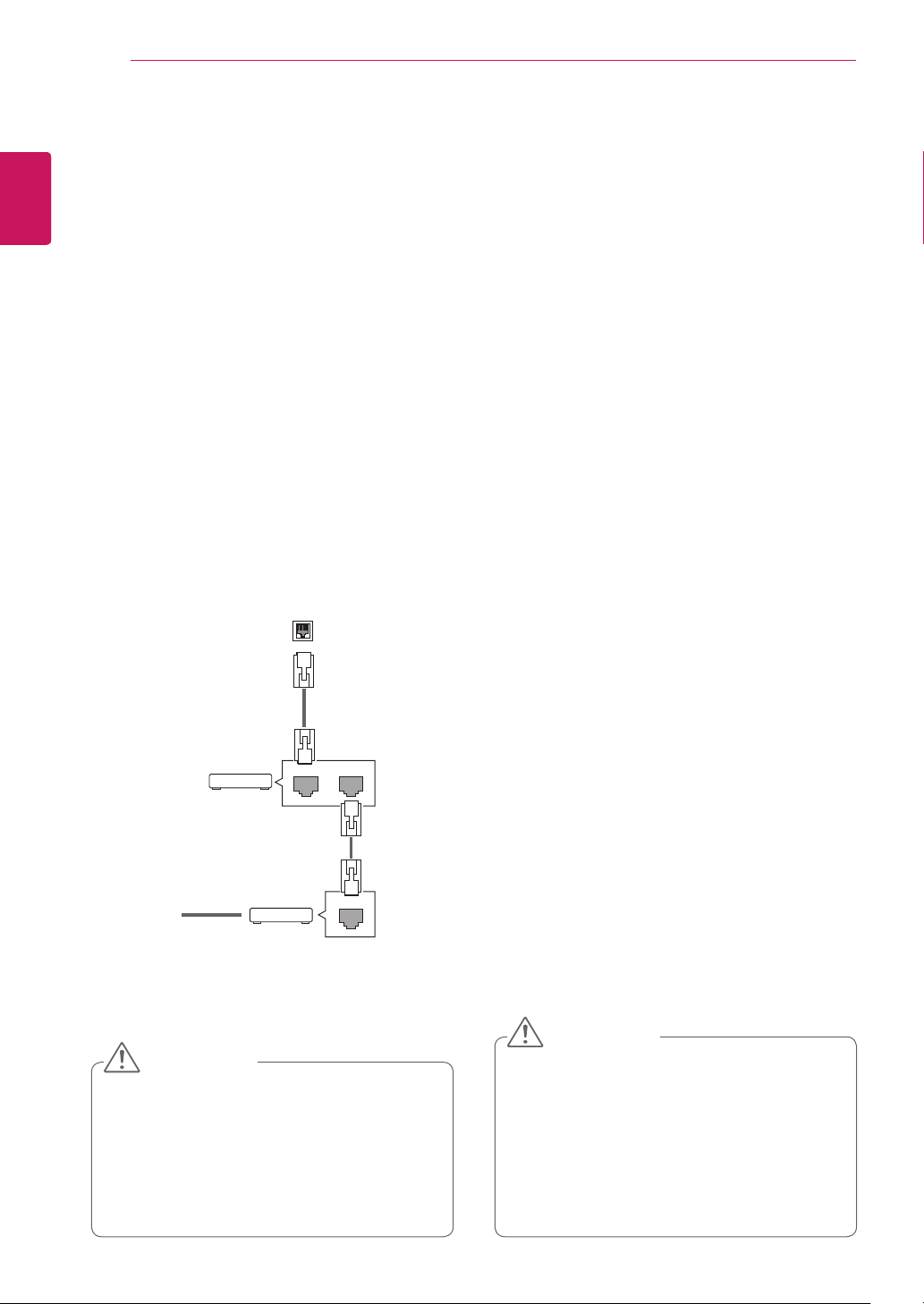
DIVERTISSEMENT
22
FRANÇAIS
FRA
DIVERTISSEMENT
Connexion à un réseau câblé
(Selon le modèle)
Reliez l'écran à un réseau local (LAN) via le
port LAN comme illustré ci-dessous et paramétrez
les fonctions réseau.
Cet écran prend uniquement en charge une con-
nexion réseau câblée.
Après avoir réalisé la connexion physique, un
nombre restreint de réseaux locaux peuvent
nécessiter le réglage des paramètres réseau
d'affichage. Pour la plupart des réseaux locaux,
l'affichage se réalisera automatiquement sans
aucun réglage.
Pour des informations détaillées, contactez votre
fournisseur Internet ou consultez le manuel du
routeur.
LAN
Router
LAN WAN
Pour configurer les paramètres réseau, procédez
comme suit : (Même si l'écran a déjà été connecté
automatiquement, l'exécution d'un deuxième
paramétrage ne pose pas de problème)
1 Appuyez sur MENU pour accéder aux menus
principaux.
2 Appuyez sur les touches de navigation pour
accéder à RÉSEAU et appuyez sur OK.
3 Appuyez sur les touches de navigation pour
accéder à l'option Connexion réseau, puis sur
OK.
4 Sélectionnez Set Expert (Configuration
avancée).
5 Sélectionnez Saisie manuelle ou Saisie auto.
Si vous sélectionnez Saisie manuelle, utilisez
les touches de navigation et les touches
numériques. Les adresses IP doivent être
saisies manuellement.
- Saisie auto : choisissez cette option si un
serveur DHCP (routeur) est présent sur le
réseau local (LAN) via la connexion par
câblé ; une adresse IP sera automatiquement
allouée à l'écran. Si vous utilisez un routeur
ou un modem haut débit possédant une
fonction serveur DHCP (Dynamic Host
Configuration Protocol), l'adresse IP sera
déterminée automatiquement.
@
Internet
Internet
Cable modem
ETHERNET
ATTENTION
y Ne connectez pas un câble de téléphone
modulaire au port LAN.
y Comme il y a plusieurs méthodes de connex-
ion, suivez les conseils de votre opérateur
téléphonique ou de votre fournisseur de
services Internet.
6 Lorsque vous avez terminé, appuyez sur EXIT
(SORTIE).
ATTENTION
y Le menu de paramétrage du réseau ne sera
disponible qu'une fois l'écran connecté au
réseau physique.
y Comme il y a plusieurs méthodes de connex-
ion, suivez les conseils de votre opérateur
téléphonique ou de votre fournisseur de
services Internet.
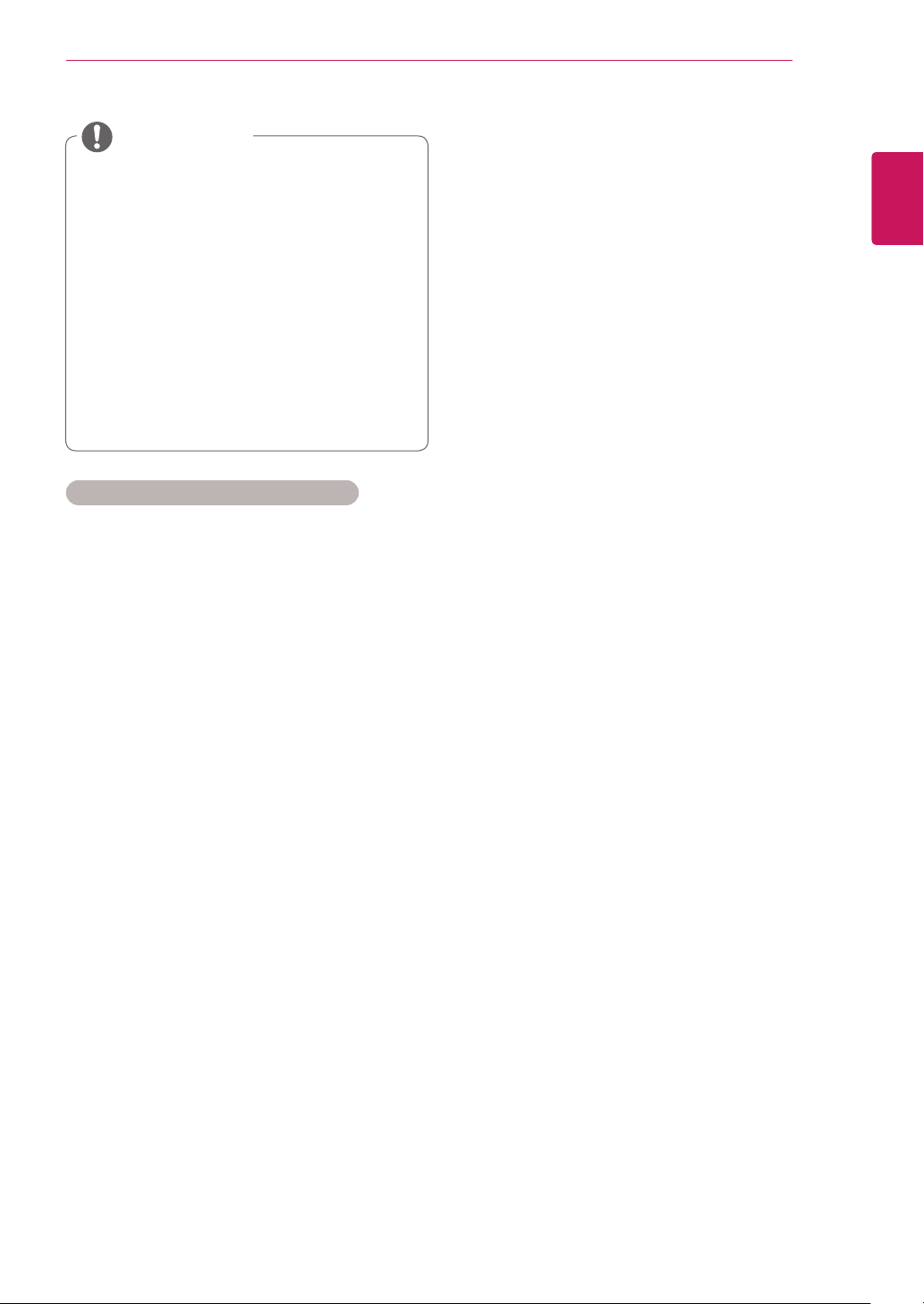
DIVERTISSEMENT
23
REMARQUE
y Si vous souhaitez accéder à Internet
directement sur votre écran, la connexion
Internet doit être activée.
y Si vous ne pouvez pas accéder à Internet,
vérifiez l'état du réseau à partir d'un PC
branché sur votre réseau.
y Quand vous utilisez Paramètre réseau,
vérifiez le câble LAN ou vérifiez si le
protocole DHCP du routeur est activé.
y Si vous n'avez pas terminé les paramétrages
réseau, il se peut que celui-ci ne fonctionne
pas correctement.
Conseils pour les Paramètres réseau
y Utilisez un câble LAN standard avec cet écran.
Cat5 ou supérieur avec un connecteur RJ45.
y La réinitialisation du modem ou du routeur peut
permettre de résoudre de nombreux problèmes
de connexion réseau pendant la configuration.
Après avoir connecté l'écran au réseau local,
éteignez rapidement et/ou déconnectez le
câble d'alimentation du routeur du réseau local
ou le modem câble. Ensuite, allumez et/ou
rebranchez le câble d'alimentation.
y Selon votre fournisseur de services Internet
(FSI), le nombre de périphériques pouvant re-
cevoir le service Internet peut être limité par les
conditions générales de service applicables.
Pour plus d'informations, contactez votre FSI.
y LG décline toute responsabilité en cas de dys-
fonctionnement de l'écran et/ou des fonctions
de connexion à Internet en raison d'erreurs/de
dysfonctionnements de communication asso-
ciés à votre connexion Internet, ou à un autre
équipement connecté.
y LG n'est pas responsable des problèmes de
connexion Internet.
y Si la vitesse de connexion réseau n'est pas
suffisante pour contenu auquel vous souhaitez
accéder, il se peut que les résultats ne cor-
respondent pas à vos attentes.
y Il est possible que certaines opérations de con-
nexion Internet soient impossibles en raison de
certaines restrictions définies par votre fournis-
seur de services Internet (FSI).
y Vous êtes responsable des frais facturés par
votre fournisseur de services Internet, y com-
pris, des frais de connexion.
y Si vous utilisez une connexion filaire vers cet
écran, un port 10 Base-T ou 100 Base-TX LAN
est requis. Si votre fournisseur de services
Internet ne vous permet pas d'utiliser une
connexion de ce type, vous ne pourrez pas
connecter l'écran.
y Un modem DSL est requis pour utiliser le serv-
ice DSL et un modem câble est requis pour
utiliser le service modem câble. Selon le mode
d'accès et le contrat d'abonnement de votre
FSI, vous risquez de ne pas pouvoir utiliser la
fonction de connexion Internet de cet écran. Il
se peut également que vous soyez limité dans
le nombre de matériels branchés simultanément. (Si votre FSI limite l'abonnement à un
matériel, vous ne pourrez pas connecter cet
écran en même temps qu'un PC.)
y L'utilisation d'un « routeur » peut ne pas être
autorisée ou son utilisation peut être limitée
selon les politiques et restrictions de votre FSI.
Pour plus d'informations, contactez directement votre FSI.
État du réseau
1 Appuyez sur MENU pour accéder aux menus
principaux.
2 Appuyez sur les touches Navigation pour ac-
céder à RÉSEAU et appuyez sur OK.
3 Appuyez sur les touches Navigation pour
sélectionner État du réseau.
4 Appuyez sur OK pour vérifier l'état du réseau.
5 Lorsque vous avez terminé, appuyez sur EXIT
(SORTIE).
FRANÇAIS
FRA
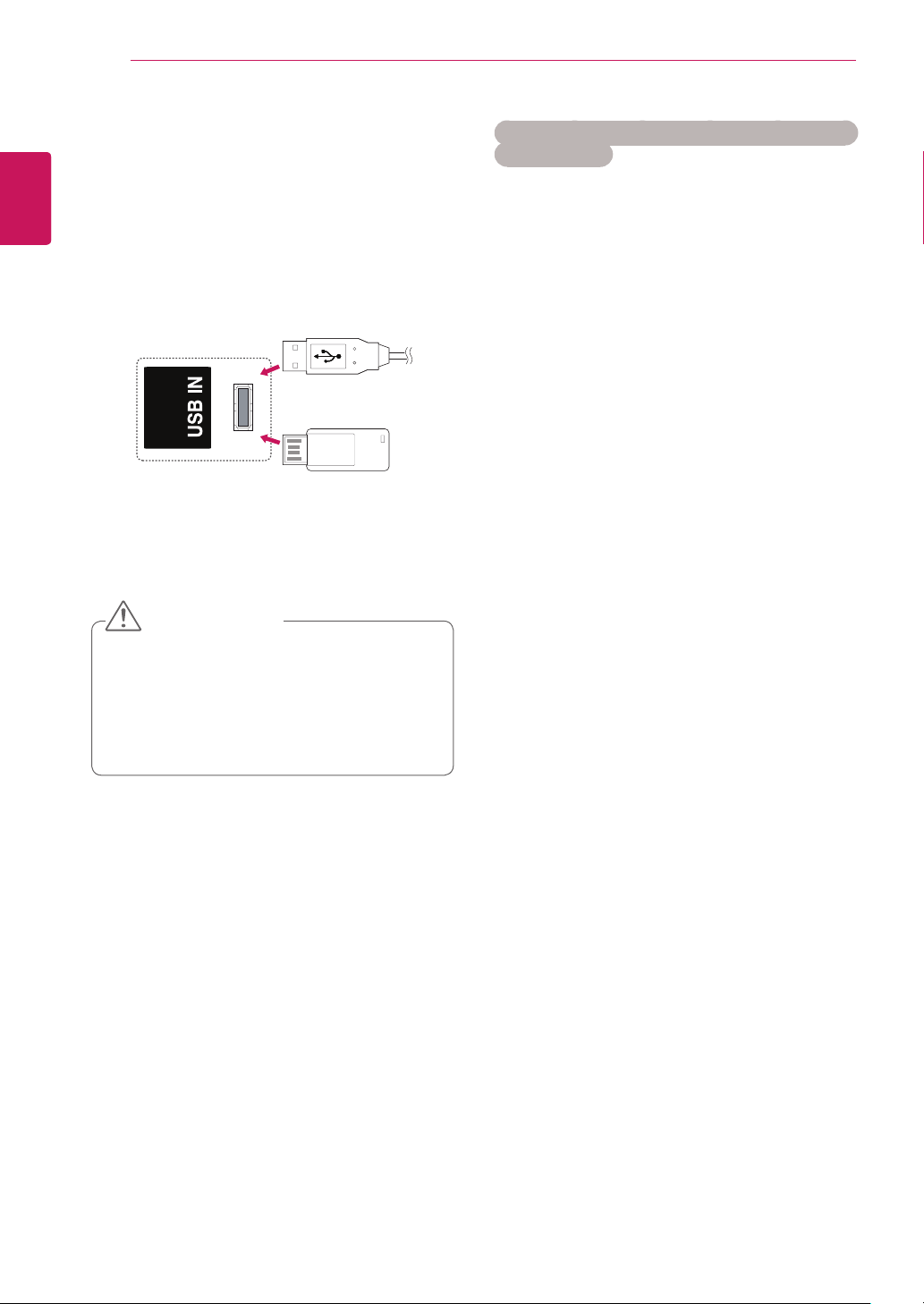
DIVERTISSEMENT
24
FRANÇAIS
FRA
Connexion des périphériques de
stockage USB
Connectez un périphérique de stockage USB
(disque dur externe, mémoire USB) au port USB
du moniteur pour pouvoir afficher sur le moniteur
les fichiers stockés sur le périphérique USB.
ou
ATTENTION
y Sauvegardez régulièrement vos fichiers
enregistrés sur un périphérique de stockage USB, car vous risquez de perdre ou
d'endommager les fichiers, ce qui n'est peutêtre pas couvert par la garantie.
Conseils pour l'utilisation de périphériques de
stockage USB
y Seuls les périphériques de stockage USB
sont reconnus.
y Si un périphérique de stockage USB est con-
necté via un concentrateur USB, il n'est pas
reconnaissable.
y Un périphérique de stockage USB utilisant
un programme de reconnaissance automatique peut ne pas être reconnu.
y Un périphérique de stockage USB qui utilise
son propre pilote peut ne pas être reconnu.
y La vitesse de reconnaissance d'un
périphérique de stockage USB peut varier
pour chaque périphérique.
y Veuillez ne pas éteindre l'écran ni dé-
brancher le périphérique USB lorsque le
périphérique de stockage USB connecté
fonctionne. Lorsque ce périphérique est
retiré ou débranché de manière soudaine,
les fichiers stockés ou le périphérique de
stockage USB peuvent s'endommager.
y Veuillez ne pas connecter le périphérique de
stockage USB qui a fait l'objet d'une manœuvre incorrecte sur le PC. Ce périphérique
peut entraîner un dysfonctionnement du
produit ou empêcher la lecture. Utilisez
exclusivement un périphérique de stockage
USB contenant des fichiers audio, image ou
vidéo normaux.
y Utilisez seulement un périphérique de
stockage USB qui a été formaté sous le
système de fichiers FAT32, NTFS fourni
avec le système d'exploitation Windows. Si
un périphérique de stockage est formaté
comme un programme utilitaire non pris en
charge par Windows, il peut ne pas être
reconnu.
y Veuillez raccorder l'alimentation à un
périphérique de stockage USB (plus de
0,5 A) nécessitant une alimentation externe.
Autrement, le périphérique risque de ne pas
être reconnu.
y Le périphérique de stockage USB doit être
raccordé avec son câble d'origine.
y Certains périphériques de stockage USB
peuvent ne pas être pris en charge ni fonctionner correctement.
